Sony PCG-Z1XMP, PCG-V505DP, PCG-Z1XSP User Manual [nl]
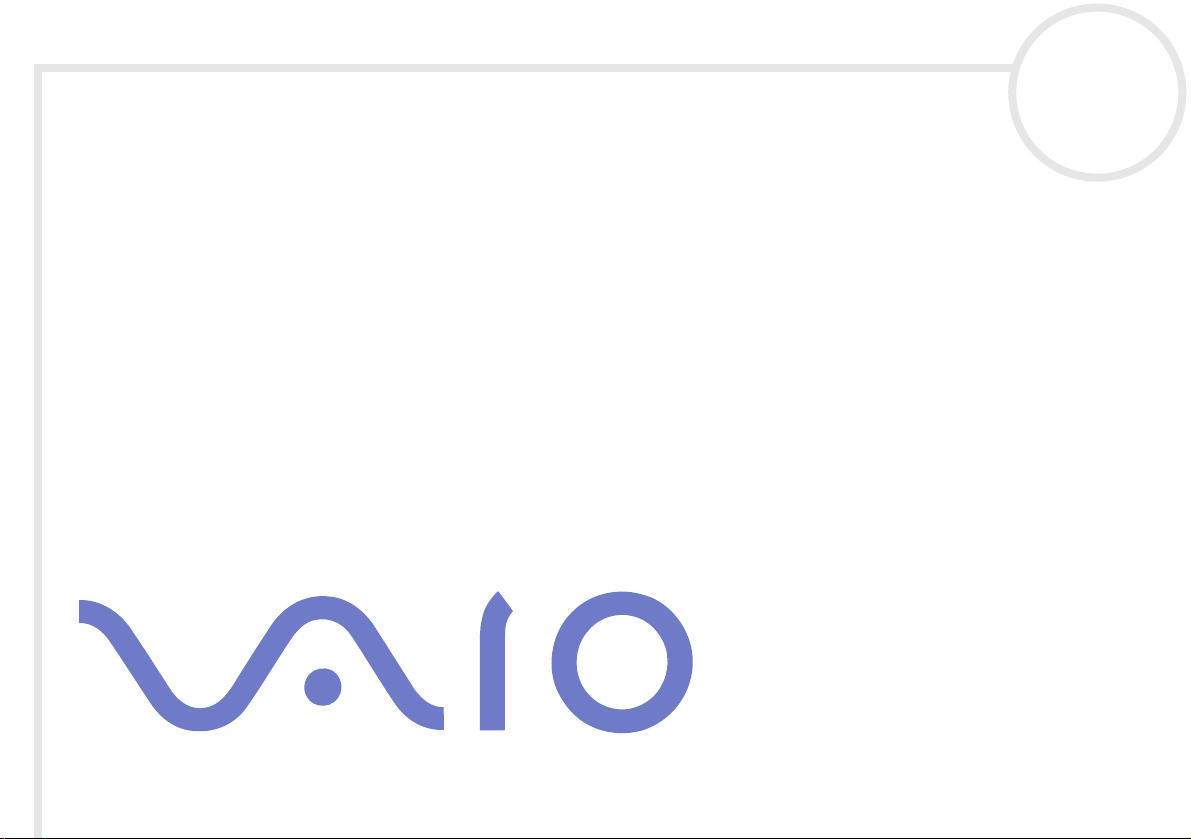
Hardware gids
PCG-TR serie
PCG-Z1 serie
PCG-V505 serie
N
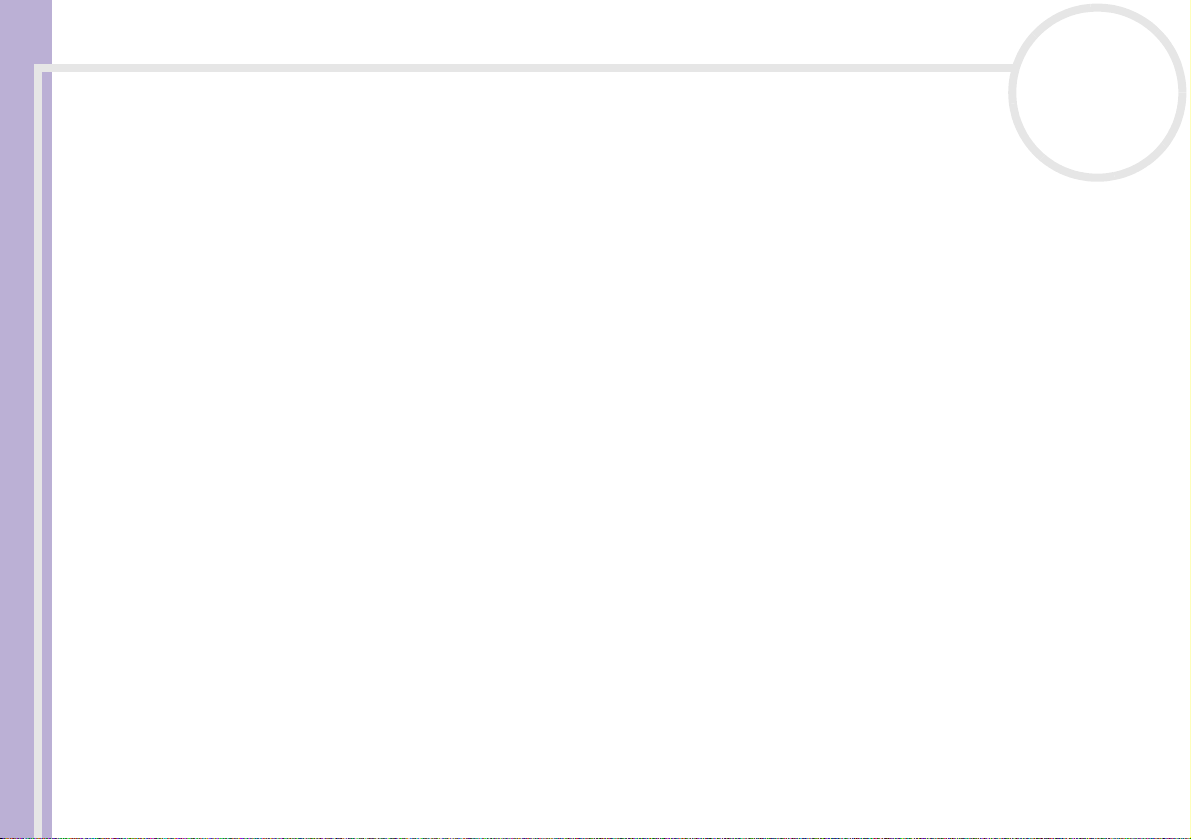
Lees eerst dit
nN
1
Lees eerst dit
Hardware gids
Opmerking
© 2003 Sony Corporation. Alle rechten voorbehouden.
Deze handleiding en de hierin beschreven software mag noch geheel noch gedeeltelijk worden gereproduceerd, vertaald of omgezet
in machinaal leesbare vorm zonder voorafgaande schriftelijke toestemming.
Sony Corporation biedt geen garantie met betrekking tot deze handleiding, de software of andere hierin opgenomen informatie en
wijst hierbij uitdrukkelijk alle impliciete garanties van de hand betreffende de verkoopbaarheid of de geschiktheid voor een bepaald
doel van deze handleiding, de software of andere hierin opgenomen informatie. Sony Corporation is in geen geval aansprakelijk voor
incidentele schade, gevolgschade of bijzondere schade, hetzij als gevolg van een onrechtmatige daad, een overeenkomst of om andere
redenen, die voortvloeit uit of verband houdt met deze handleiding, de software of andere hierin opgenomen informatie of het
gebruik daarvan.
Macrovision: Dit product bevat technologie die onder het auteursrecht valt en wordt beschermd door patenten en andere intellectuele
eigendomsrechten. Het gebruik van deze door het auteursrecht beschermde technologie dient te worden geautoriseerd door
Macrovision en is uitsluitend bedoeld voor thuisgebruik of andere beperkte weergavetoepassingen, tenzij anders beschikt door
Macrovision. Het is verboden deze software te decompileren of te disassembleren.
In de handleiding zijn de handelsmerksymbolen ™ en
Sony Corporation behoudt zich het recht voor op elk moment en zonder voorafgaande kennisgeving wijzigingen aan te brengen aan
deze handleiding of de hierin opgenomen informatie. Het gebruik van de hierin beschreven software is onderworpen aan de
bepalingen van een afzonderlijke gebruiksrechtovereenkomst.
De illustraties in deze handleiding zijn mogelijk niet van toepassing op uw computer. Raadpleeg het blad Specificaties
voor informatie over de exacte configuratie van uw VAIO.
®
weggelaten.
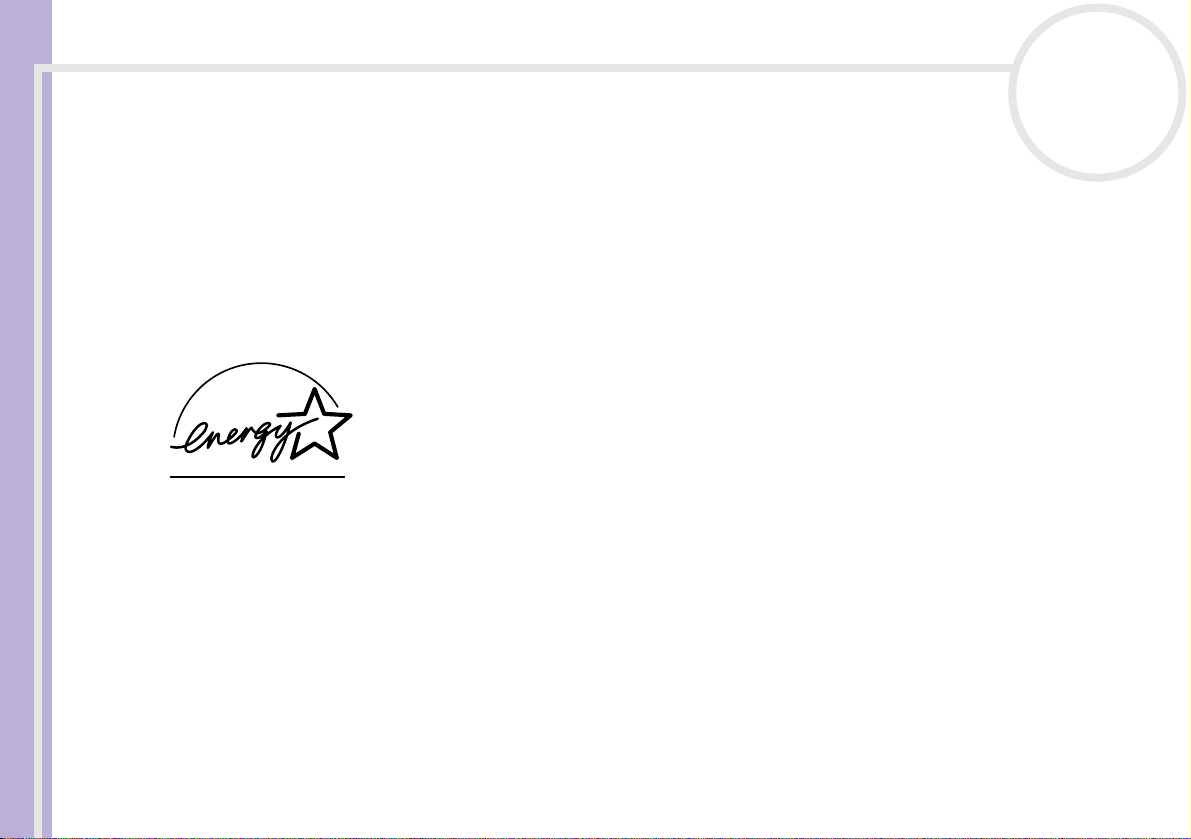
Lees eerst dit
Hardware gids
nN
2
ENERGY STAR
Als ENERGY STAR-partner heeft Sony ervoor gezorgd dat dit product in overeenstemming is met de ENERGY STAR-richtlijnen voor een
zuinig energieverbruik.
Het International E
computers en kantoorapparatuur bevordert. Het programma steunt de ontwikkeling en verkoop van producten die voorzien zijn van
functies om het energieverbruik effectief te reduceren. Het is een open systeem waaraan handelaars vrijwillig kunnen deelnemen. Het
programma richt zich op kantoorapparatuur, zoals computers, beeldschermen, printers, faxapparaten en kopieermachines. De
standaarden en logo's van het programma zijn dezelfde voor alle deelnemende landen.
E
NERGY STAR is een Amerikaans handelsmerk.
NERGY STAR Office Equipment Program is een internationaal programma dat energiebesparing bij het gebruik van
Gegevens over de eigenaar
Het serienummer en het modelnummer bevinden zich aan de onderzijde van uw Sony computer. Noteer deze nummers en vermeld
deze wanneer u VAIO-Link belt. Zie ook het gedrukte document Specificaties.
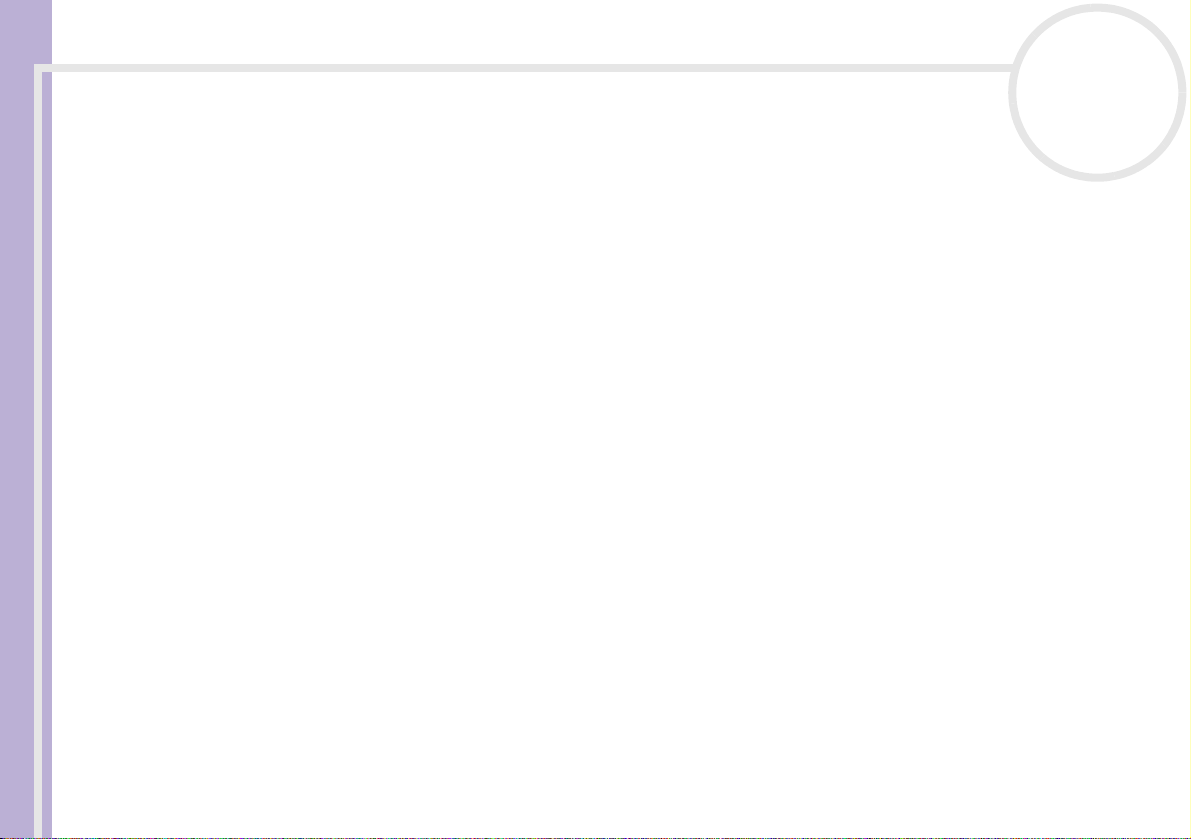
Lees eerst dit
Hardware gids
nN
3
Veiligheidsinformatie
Algemeen
❑ Als u de computer voor om het even welke reden opent, kan dit leiden tot schade die niet wordt gedekt
door de garantie.
❑ Open de behuizing niet om elektrische schokken te vermijden. De computer mag enkel worden
nagekeken door gekwalificeerd personeel.
❑ Stel uw VAIO computer niet bloot aan regen of vocht om brand of elektrische schokken te vermijden.
❑ Als u een gaslek wilt melden, mag u nooit een modem of telefoontoestel in de buurt van het gaslek
gebruiken.
❑ Gebruik de modem niet tijdens een zwaar onweer.
❑ Om de noodstroombatterij te vervangen, contacteert u uw dichtstbijzijnde Sony servicecentrum.
❑ Schakel de computer en alle randapparaten uit vóór u een randapparaat aansluit.
❑ Steek het netsnoer pas in het stopcontact nadat u alle kabels hebt aangesloten.
❑ Zet de computer pas aan nadat u alle randapparaten hebt uitgeschakeld.
❑ Verplaats uw computer niet terwijl het systeem zich in Standby-modus bevindt.
❑ Sommige objecten hebben magnetische eigenschappen die ernstige gevolgen kunnen hebben voor de
harde schijf. Ze kunnen de gegevens op de harde schijf wissen en een defect of storing veroorzaken in
de computer. Plaats de computer niet in de nabijheid van of op voorwerpen die een magnetisch veld
uitstralen. Het gaat hier voornamelijk om:
❑ tv-toestellen,
❑ luidsprekers,
❑ magneten en magnetische armbanden.
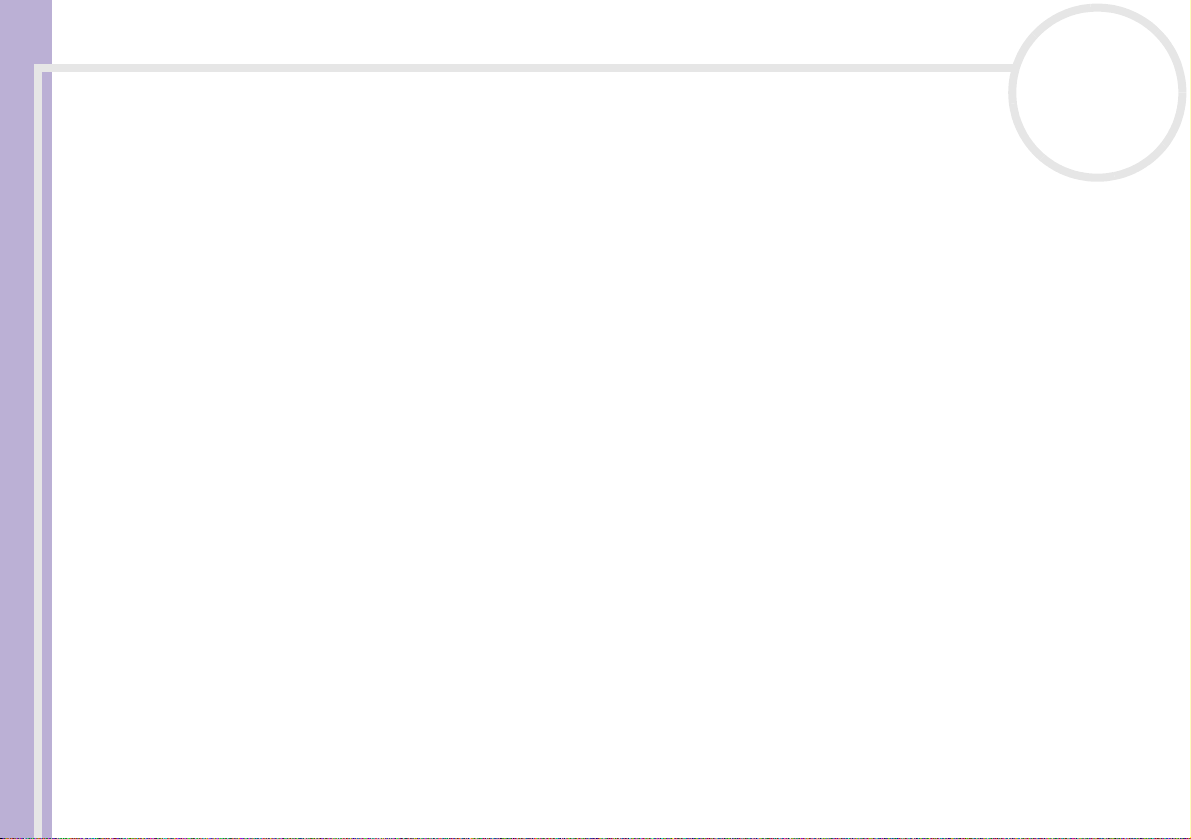
Lees eerst dit
Hardware gids
nN
4
Audio/video
❑ Als de computer zich bevindt in de nabijheid van apparatuur die elektromagnetische stralen uitzendt, is
het mogelijk dat het geluid en beeld worden vervormd.
Connectiviteit
❑ Installeer modem- of telefoonbedrading nooit tijdens een zwaar onweer.
❑ Installeer een telefooncontactdoos nooit op een vochtige plaats, tenzij de contactdoos specifiek
hiervoor is ontworpen.
❑ Wees voorzichtig bij het installeren of aanpassen van telefoonlijnen.
❑ Gebruik uw computer alleen met de bijgeleverde netadapter. Als u de netstroom naar de computer
volledig wilt verbreken, trekt u de netadapter uit.
❑ Zorg ervoor dat het stopcontact gemakkelijk toegankelijk is.
❑ Raak nooit ongeïsoleerde telefoondraden of aansluitpunten aan, tenzij de stekker van de telefoonkabel
niet in de wandcontactdoos van de telefoon zit.
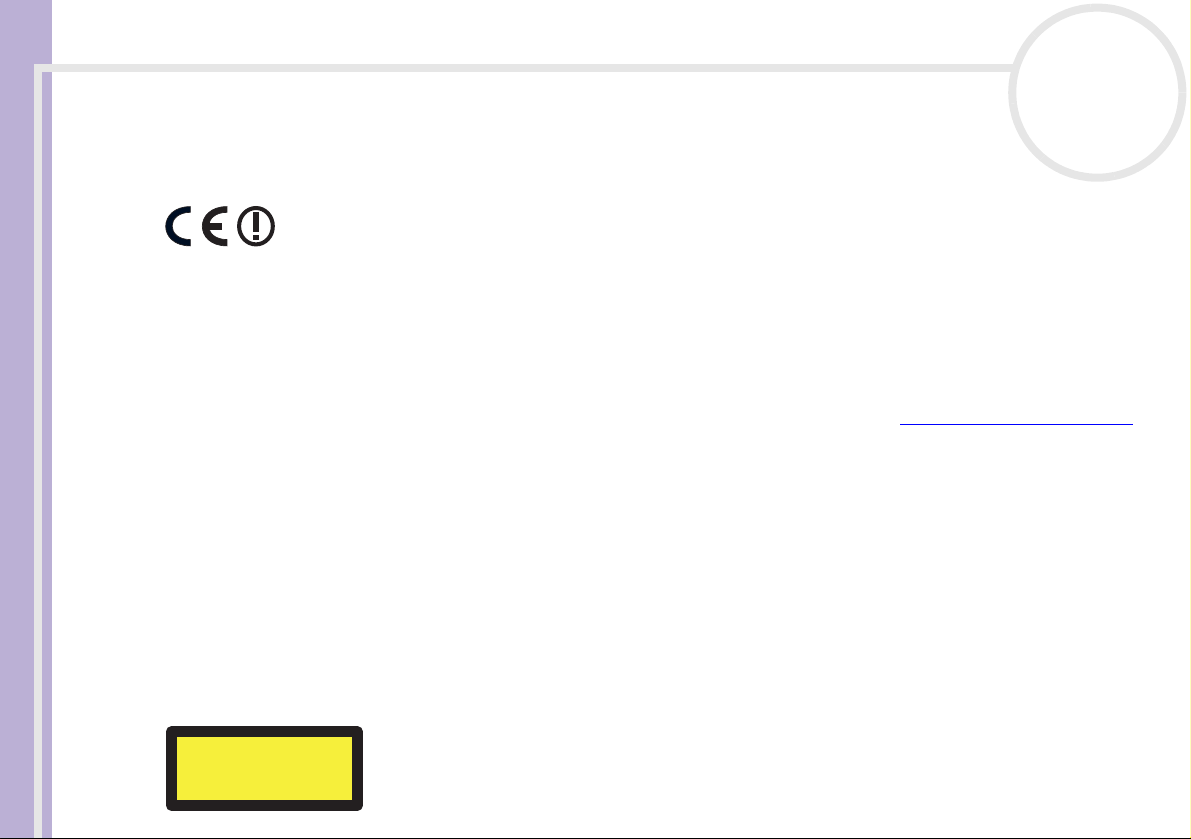
Lees eerst dit
Hardware gids
nN
5
Voorschriften
Sony verklaart hierbij dat dit product in overeenstemming is met de essentiële voorschriften en andere toepasselijke bepalingen van
de Europese Richtlijn 1999/5/EC (richtlijn betreffende radioapparatuur en eindapparatuur voor telecommunicatie).
Verklaring van overeenstemming
De Europese Unie streeft naar een vrij verkeer van goederen op de interne markt en naar het opheffen van technische belemmeringen
voor de handel. Dit streven heeft geleid tot verschillende EU-richtlijnen waarin van fabrikanten wordt gevraagd dat hun producten
voldoen aan een aantal essentiële standaarden. Fabrikanten zijn verplicht het "CE"-kenmerk te plaatsen op de producten die ze
verkopen en om een Verklaring van overeenstemming (Declaration of Conformity of DoC) op te stellen. Deze verklaringen zijn in eerste
instantie bedoeld voor de toezichthouders op de markt, als bewijs dat de producten voldoen aan de vereiste standaarden. Daarnaast
publiceert Sony als service aan onze klanten de Verklaringen van overeenstemming op de website http://www.compliance.sony.de
U kunt in het bovenstaande tekstvak een modelnaam typen om te zoeken naar alle Verklaringen van overeenstemming voor een
specifiek product. Vervolgens wordt een overzicht weergegeven van de desbetreffende documenten, die u desgewenst kunt
downloaden. NB: de beschikbaarheid van verklaringen is afhankelijk van de inhoud van de EU-richtlijnen en de specificaties van de
afzonderlijke producten.
Dit product is in overeenstemming met EN 55022 Klasse B en EN 55024 voor thuisgebruik, voor commercieel gebruik en voor gebruik
in de lichte industrie. Dit product is getest en in overeenstemming bevonden met de beperkingen beschreven in de EMC-richtlijn voor
gebruik van aansluitkabels met een lengte van minder dan 3 meter.
Lees de folder Modemvoorschriften voor u de ingebouwde modem activeert.
Het station voor optische schijven is geclassificeerd als een LASERPRODUCT VAN KLASSE 1 en is in overeenstemming met EN 60825-1,
een veiligheidsnorm voor laserproducten. Reparaties en onderhoudswerken mogen alleen worden uitgevoerd door erkende Sonytechnici. Slecht uitgevoerde reparaties en een verkeerd gebruik kunnen veiligheidsrisico's inhouden.
.
CLASS 1
LASER PRODUCT
TO EN 60825-1
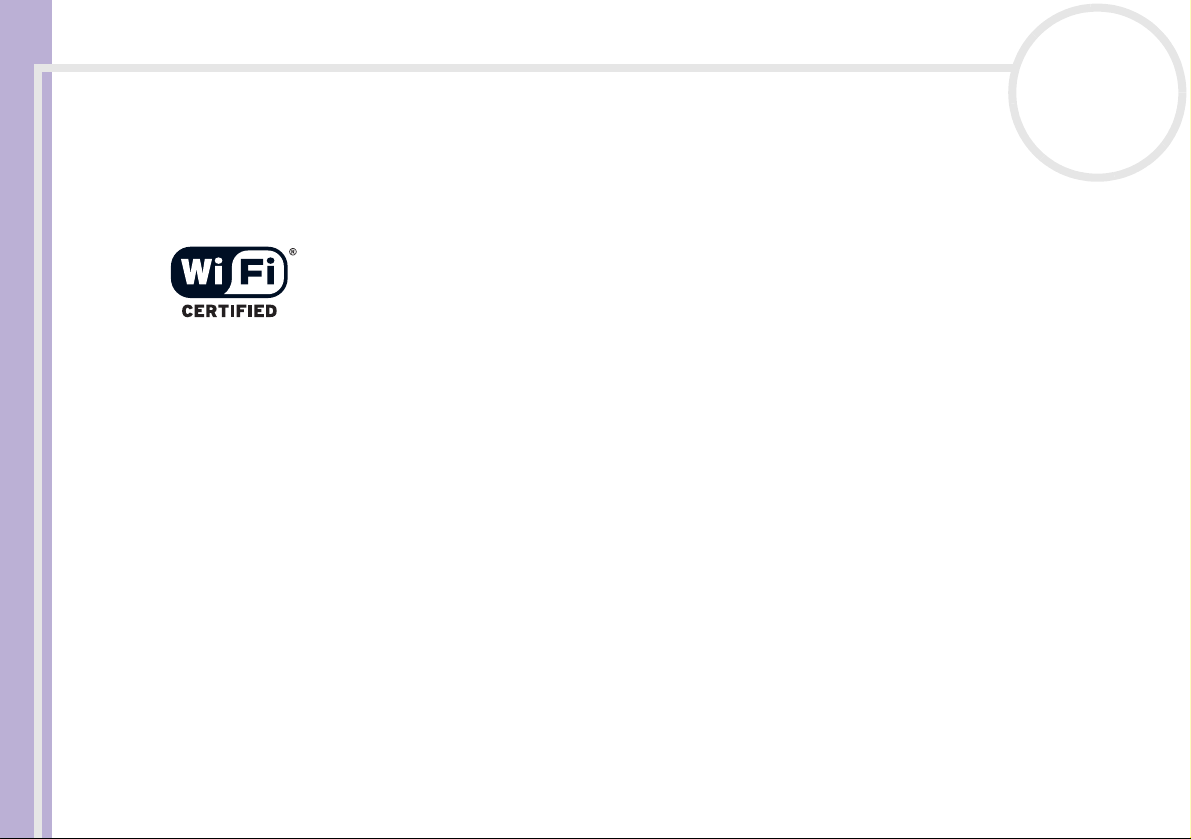
Lees eerst dit
Hardware gids
nN
6
Afhankelijk van het land kunnen er beperkingen zijn opgelegd aan het gebruik van de ingebouwde Bluetooth-functionaliteit. Voor
gedetailleerde informatie over uw land kunt u het informatieblad Bluetooth Safety Regulations raadplegen.
Afhankelijk van het land waar u woont kunnen er beperkingen zijn opgelegd aan de Wireless LAN-functionaliteit. Raadpleeg het
informatieblad Wireless LAN Regulations voor meer informatie. De PC-functionaliteit van Wireless LAN die is ingebouwd in deze unit
is Wi-Fi–gecertificeerd en voldoet aan de specificaties die zijn opgesteld door WECA (Wireless Ethernet Compatibility Alliance).

Lees eerst dit
Hardware gids
nN
7
Lithium-ionbatterij als afval
❑ Raak beschadigde of lekkende lithiumionbatterijen niet aan met de blote hand.
❑ Gooi de batterij niet weg, maar lever deze in als klein chemisch afval (KCA).
❑ Er bestaat explosiegevaar als de batterij wordt geplaatst. Vervang de batterij uitsluitend door hetzelfde
of een gelijkwaardig type, zoals aanbevolen door de fabrikant. Ontdoe u van gebruikte batterijen
volgens de aanwijzigingen van de fabrikant.
❑ De batterij in dit apparaat kan bij onjuiste behandeling gevaar van brand of chemische ontbranding
veroorzaken. De batterij mag niet worden gedemonteerd, verhit boven 60°C (140°F) of verbrand.
Ontdoe u onmiddellijk van gebruikte batterijen.
❑ Houd batterijen uit de buurt van kinderen.
Interne memory back-up batterij als afval
❑ Dit apparaat bevat een interne back-up batterij die niet vervangen hoeft te worden tijdens de
levensduur van het apparaat. Raadpleeg VAIO-Link indien deze batterij toch vervangen moet worden.
De batterij mag alleen vervangen worden door vakbekwaam servicepersoneel.
❑ Gooi de batterij niet weg, maar lever deze in als klein chemisch afval (KCA).
❑ Lever het apparaat aan het einde van het levensduur in voor recycling, de batterij zal dan op correcte
wijze verwerkt worden.
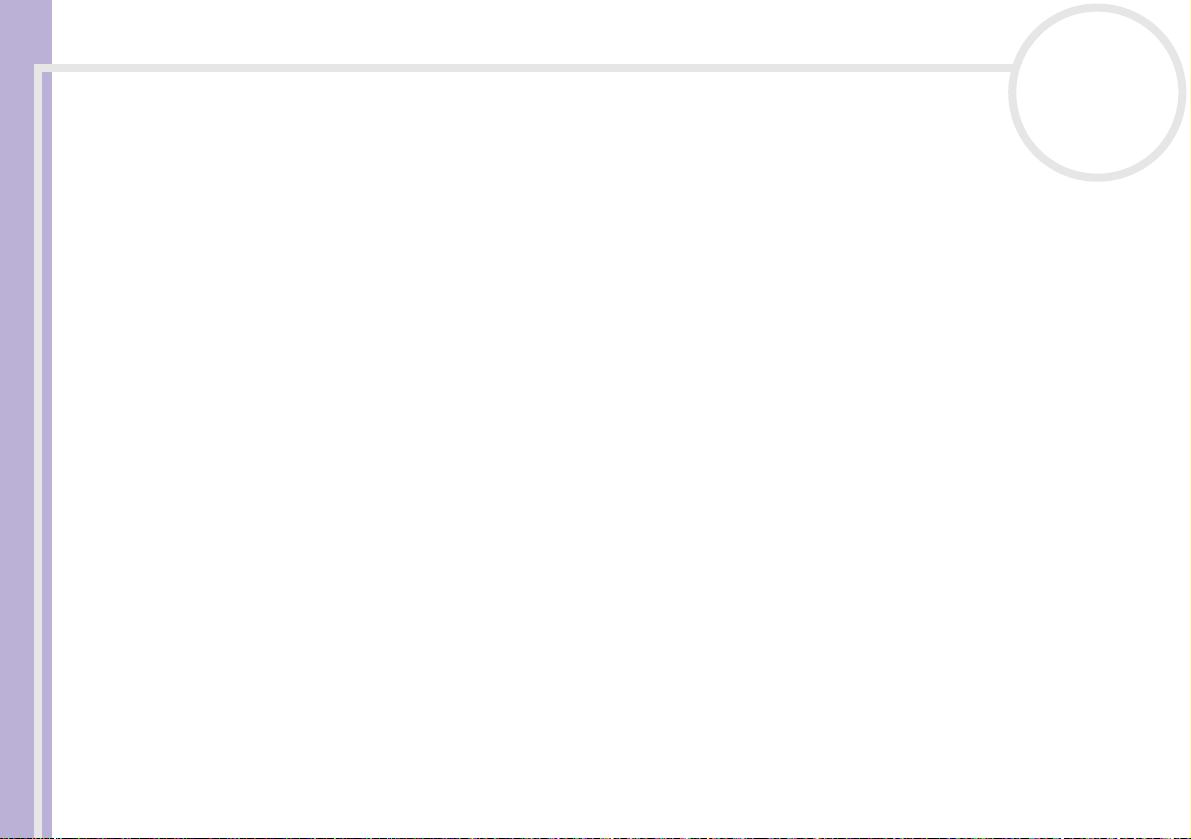
Welkom
Hardware gids
nN
8
Welkom
Gefeliciteerd met de aankoop van uw Sony VAIO computer. Sony heeft speerpunttechnologie op het vlak
van audio, video, computertechnologie en communicatie gecombineerd en geïntegreerd in deze uiterst
geavanceerde computer.
Wat volgt is slechts een greep uit de eigenschappen van uw VAIO computer:
❑ Uitmuntende prestaties.
❑ Draagbaarheid - De oplaadbare batterijen bieden urenlang gebruiksplezier zonder dat u de computer
op het lichtnet hoeft aan te sluiten.
❑ Sony audio- en videokwaliteit - Een LCD-scherm met hoge resolutie geeft u de mogelijkheid om
gebruik te maken van de modernste geavanceerde multimediatoepassingen, spelletjes en
ontspanningsprogramma’s
❑ Multimediatoepassingen – Speel audio- en video-CD’s/DVD’s af.
❑ Interconnectiviteit – Uw computer beschikt over ethernet, USB 2.0 (High-speed/Full-speed/Low-speed)
en i.LINK-functionaliteiten. i.LINK is een bi-directionele digitale interface voor het uitwisselen van
gegevens. Met de Memory Stick kunt u makkelijk digitale gegevens uitwisselen en delen met andere
compatibele apparaten.
❑ Draadloze technologie – Dankzij de Bluetooth* en Wireless LAN (IEEE 802.11b/g)-technologieën kunt
u vrij communiceren met andere apparaten, zonder kabels of snoeren.
❑ Windows - Uw systeem is voorzien van het besturingssysteem Microsoft Windows XP Professional of
Home Edition* met Service Pack 1a.
❑ Foto-, video-, en webcammogelijkheden – Gebruik de ingebouwde MOTION EYE-camera om foto's en
video's te maken.
❑ Communicatie – Voor toegang tot populaire online diensten, verzend en ontvang e-mails en surf op
het internet.
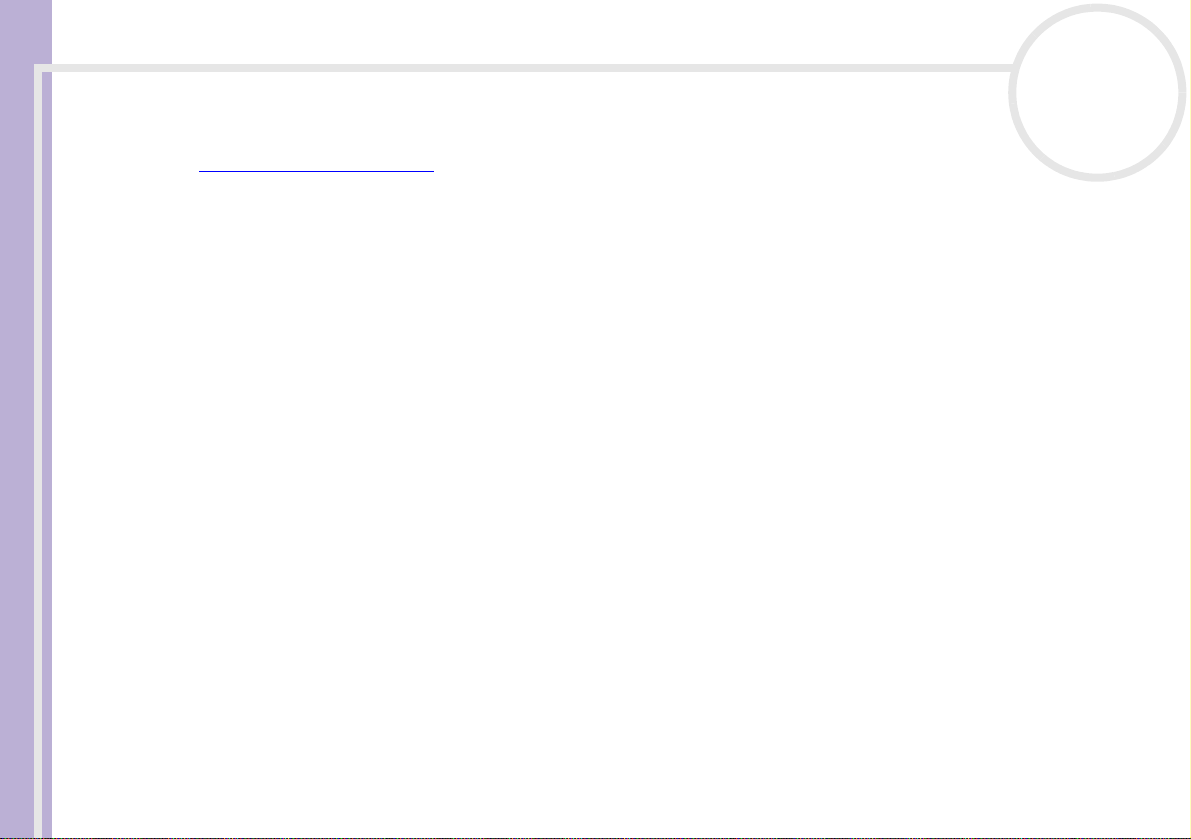
Welkom
Hardware gids
nN
9
❑ Uitstekende gebruikersondersteuning- Wanneer u problemen heeft met uw computer kunt u de
VAIO Link-website raadplegen voor mogelijke oplossingen:
http://www.vaio-link.com
Voordat u VAIO-Link bezoekt wordt u geadviseerd eerst te proberen het probleem zelf op te lossen door
het lezen van deze gids, de gedrukte Gids Probleemoplossing en De VAIO Herstel en
Documentatie Disc gebruiken of de handleidingen en helpfuncties van de randapparatuur.
* Afhankelijk van uw model. Lees het informatieblad Specificaties voor meer informatie.
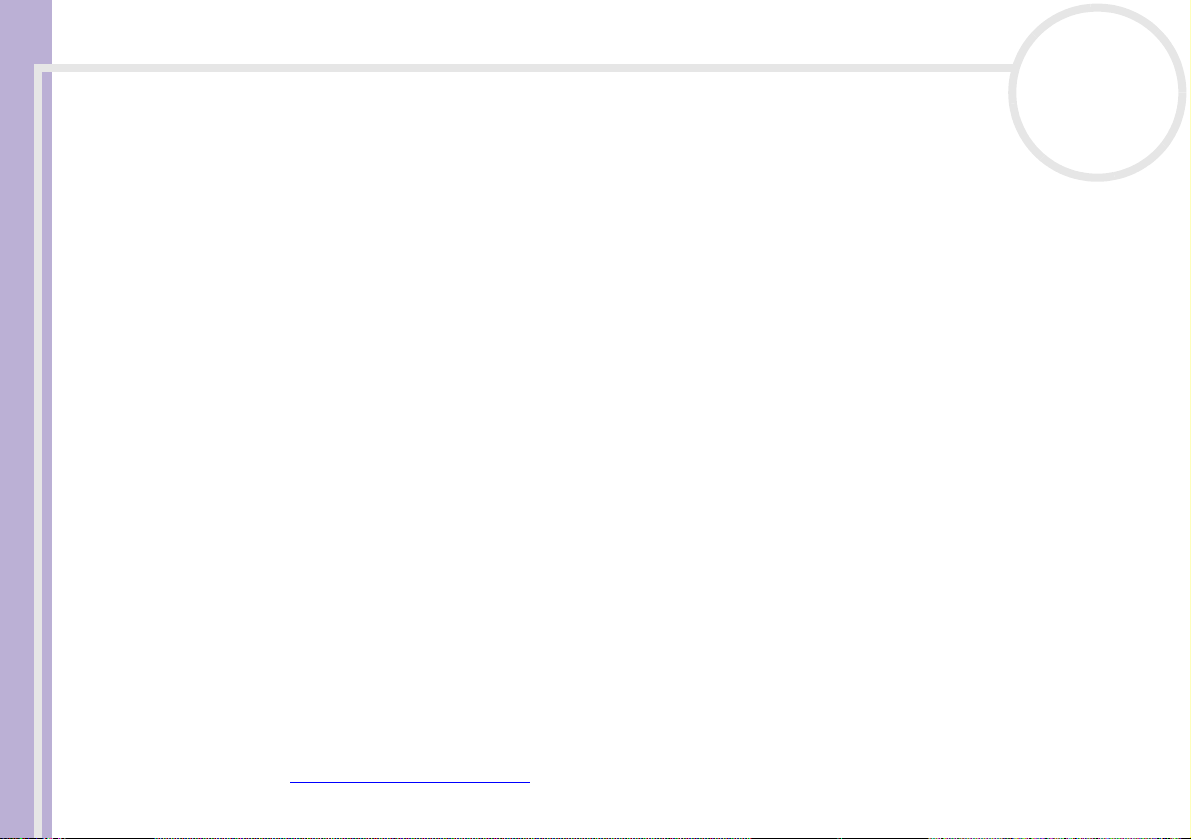
Welkom
Hardware gids
nN
10
Documentatiepakket
Uw documentatiepakket bevat informatie en handleidingen die u op uw computer kunt lezen.
Niet-gedrukte documentatie
U kunt de online Hardware en Software gidsen op uw computer lezen door te dubbelklikken op het
Mijn Documentatie-pictogram op uw bureaublad.
Gedrukte documentatie
❑ Een brochure Getting Started. Deze brochure bevat een beknopte beschrijving van de items in de doos
en aanwijzingen over hoe u uw computer instelt;
❑ Een blad Specificaties met een tabel met systeemspecificaties, een lijst van de meegeleverde software
en een overzicht van alle connectoren;
❑ Gids Probleemoplossing en De VAIO Herstel en Documentatie Disc gebruiken. Hier vindt u
informatie over het oplossen van algemene problemen, uitleg over het doel en gebruik van de VAIO
Herstel en Documentatie Disc geleverd met uw computer, en VAIO-Link informatie;
❑ Uw Sony garantiebepalingen;
❑ Een brochure Veiligheidsvoorschriften;
❑ Een brochure Modemvoorschriften;
❑ Het informatieblad Wirelesss LAN Regulations;
❑ Het informatieblad Bluetooth Regulations dat van toepassing is op de Bluetooth functie*.
* Afhankelijk van uw model. Lees het informatieblad Specificaties voor meer informatie.
Andere bronnen
1 Raadpleeg de Online Help van de gebruikte software voor gedetailleerde informatie over de functies
en het oplossen van problemen.
2 Surf naar http://www.club-vaio.com
software.
voor on line interactieve handleidingen over uw favoriete VAIO-
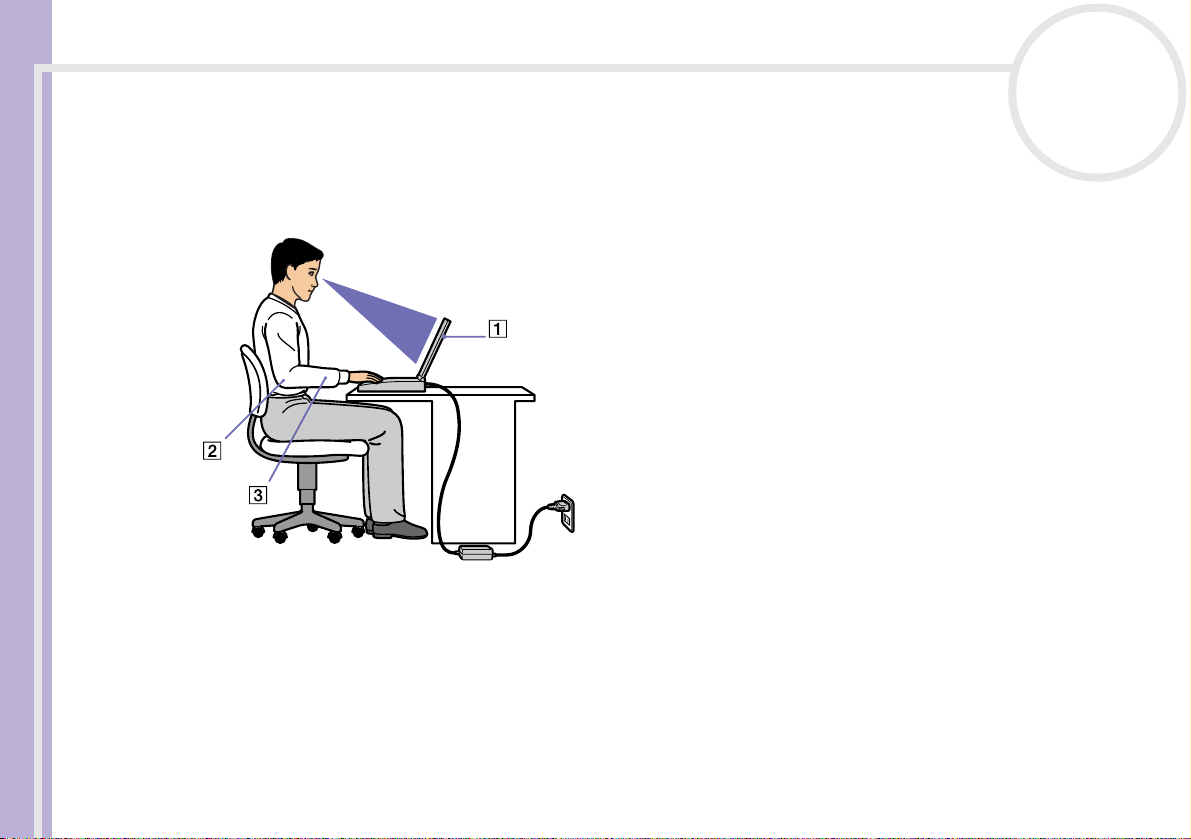
Welkom
Hardware gids
nN
11
Ergonomische overwegingen
U zult uw computer waarschijnlijk op verschillende plaatsen gebruiken. Indien mogelijk moet u rekening
houden met de volgende ergonomische overwegingen die zowel betrekking hebben op gewone als
draagbare computers:
❑ Positie van de computer – Plaats de computer direct voor u (1). Houd uw onderarmen horizontaal (2),
met uw polsen in een neutrale, comfortabele positie (3) als u het toetsenbord, het touchpad of de muis
gebruikt. Houd uw bovenarmen ontspannen naast uw bovenlichaam. Las af en toe een pauze in tijdens
het gebruik van de computer. Als u te veel met de computer werkt, kunt u uw spieren of pezen
overbelasten.
❑ Meubilair en houding – Gebruik een stoel met een goede rugsteun. Stel de hoogte van de stoel zo in
dat uw voeten plat op de grond staan. Gebruik een voetbankje als u daar comfortabeler mee zit. Neem
een ontspannen houding aan, houd uw rug recht en neig niet te ver naar voor (ronde rug) of naar achter.
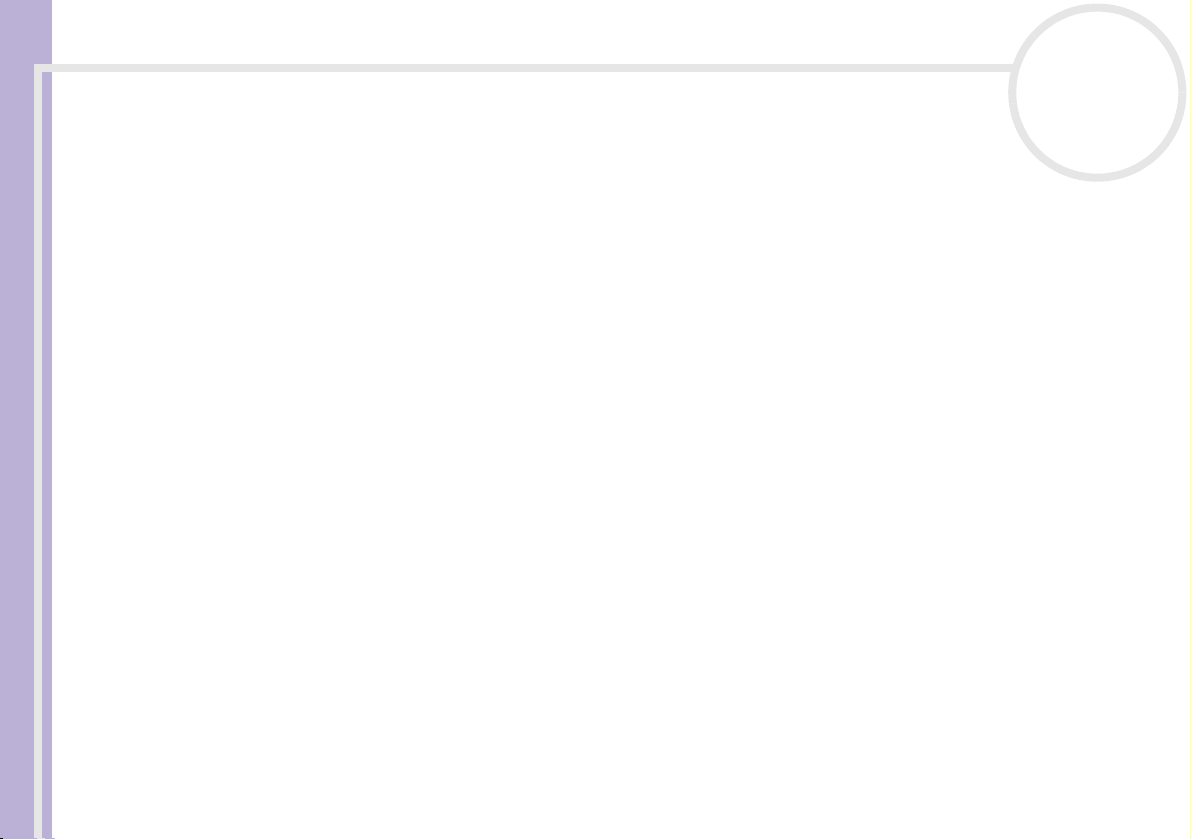
Welkom
Hardware gids
nN
12
❑ Gezichtshoek t.o.v. het scherm – Kantel het scherm tot u de optimale gezichtshoek vindt. Dit is
minder belastend voor uw ogen en spieren. Stel ook de helderheid van het scherm optimaal in.
❑ Verlichting – Zorg ervoor dat het zonlicht of kunstlicht niet direct invalt op het scherm om reflectie en
schittering te vermijden. Werk met indirecte verlichting om lichtvlakken op het scherm te vermijden. U
kunt ook een schermfilter kopen om de schittering te reduceren. Met de juiste verlichting werkt u niet
alleen comfortabeler, maar ook efficiënter.
❑ Opstelling van een externe monitor – Als u een externe monitor gebruikt, plaatst u deze op een
comfortabele gezichtsafstand. Plaats het scherm op ooghoogte of iets lager als u vlak voor de monitor
zit.
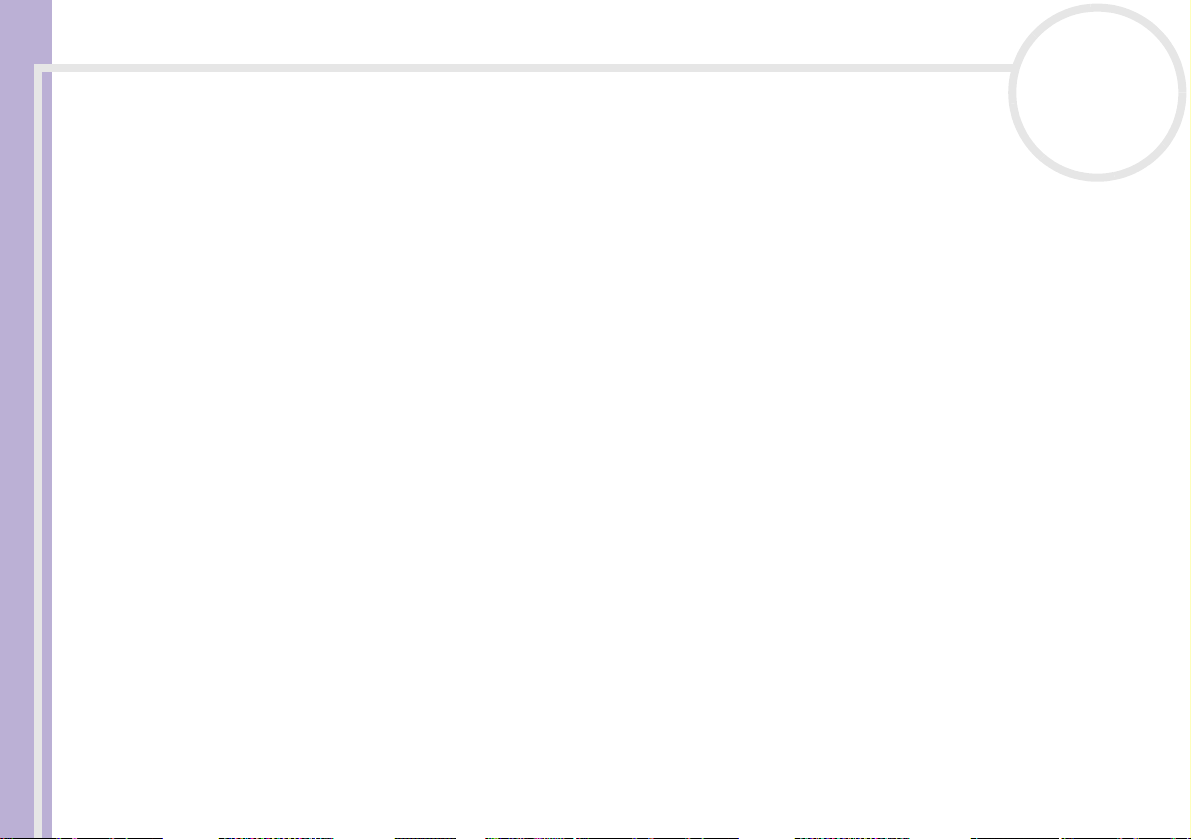
Uw computer gebruiken
Uw computer gebruiken
Nadat u de informatie in de gedrukte handleiding Getting Started en het blad Specificaties hebt gelezen
Hardware gids
en opgevolgd, kunt u de computer veilig en zonder problemen in gebruik nemen.
Lees hieronder verder voor informatie over de manier waarop u optimaal gebruik kunt maken van alle
mogelijkheden van uw VAIO computer.
❑ Een stroombron aansluiten (pagina 14)
❑ Uw computer instellen met Sony Notebook Setup (pagina 20)
❑ De computer veilig uitschakelen (pagina 22)
❑ Het toetsenbord gebruiken (pagina 23)
❑ Het touchpad gebruiken (pagina 28)
❑ De volumeknoppen en zoomknop gebruiken (pagina 29)
❑ Gebruik van het optisch station (pagina 30)
❑ PC Cards gebruiken (pagina 37)
❑ Gebruik van de Memory Stick (pagina 40)
❑ De modem gebruiken (pagina 44)
❑ Bluetooth gebruiken (pagina 46)
❑ Draadloos LAN (WLAN) gebruiken (pagina 53)
❑ De ingebouwde MOTION EYE-camera gebruiken (pagina 64)
❑ Energiebesparende modi gebruiken (pagina 67)
❑ Energiebeheer met PowerPanel (pagina 70)
nN
13
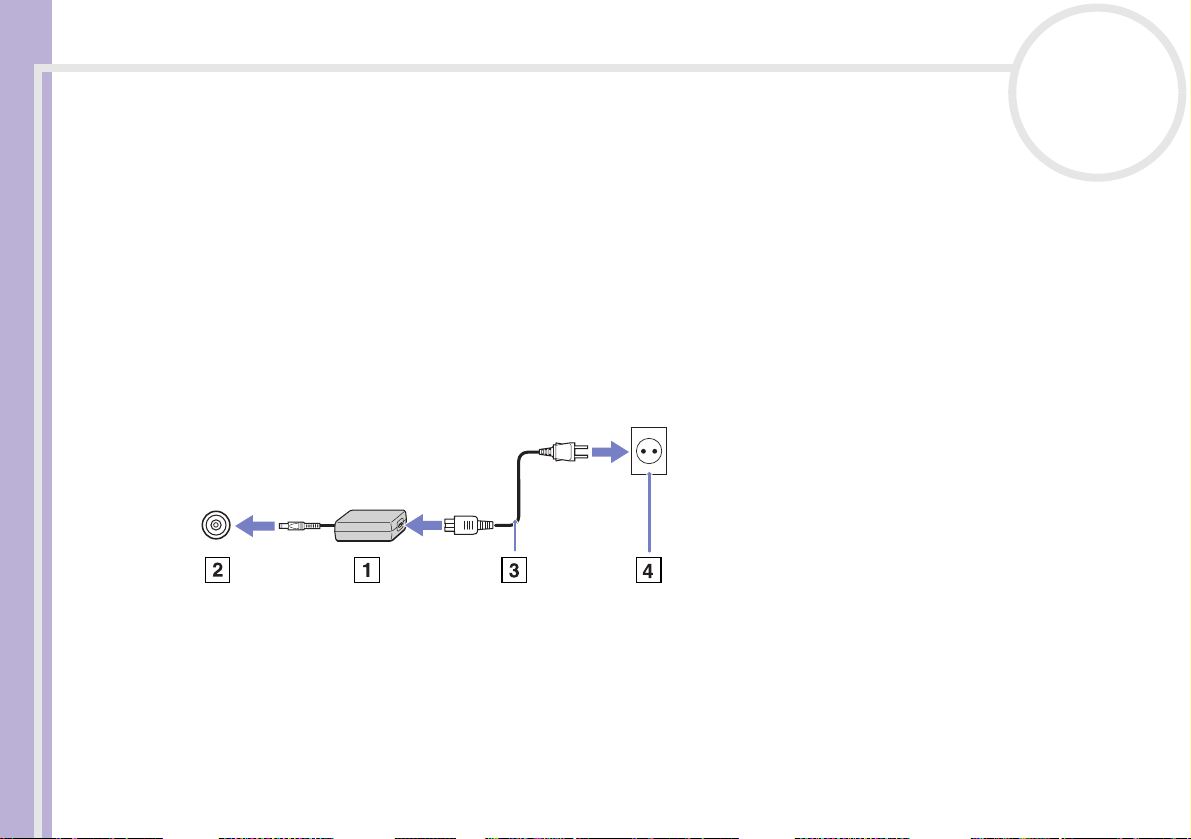
Uw computer gebruiken
Een stroombron aansluiten
De computer kan werken op netstroom (via een netadapter) of op een oplaadbare batterij.
nN
14
Hardware gids
De netadapter gebruiken
Om de netadapter te gebruiken, gaat u als volgt te werk:
1 Steek de stekker van de netadapter (1) in de netadapterconnector (2) van de computer.
2 Steek het éne uiteinde van het netsnoer (3) in de netadapter.
3 Steek het andere uiteinde van het netsnoer in een stopcontact (4).
Het lampje aan het uiteinde van de stroomkabel wordt groen wanneer de wisselstroomadapter is
aangesloten.
✍ Gebruik uw computer alleen met de bijgeleverde netadapter.
Als u de netstroom naar de computer volledig wilt verbreken, trekt u de netadapter uit.
Zorg ervoor dat het stopcontact gemakkelijk toegankelijk is.
De batterij gebruiken
Afhankelijk van het model, kunt u een of twee batterijen gebruiken. Bijkomende batterijen zijn verkrijgbaar
als optie. Uw computer wordt geleverd met een batterij die niet volledig is opgeladen.
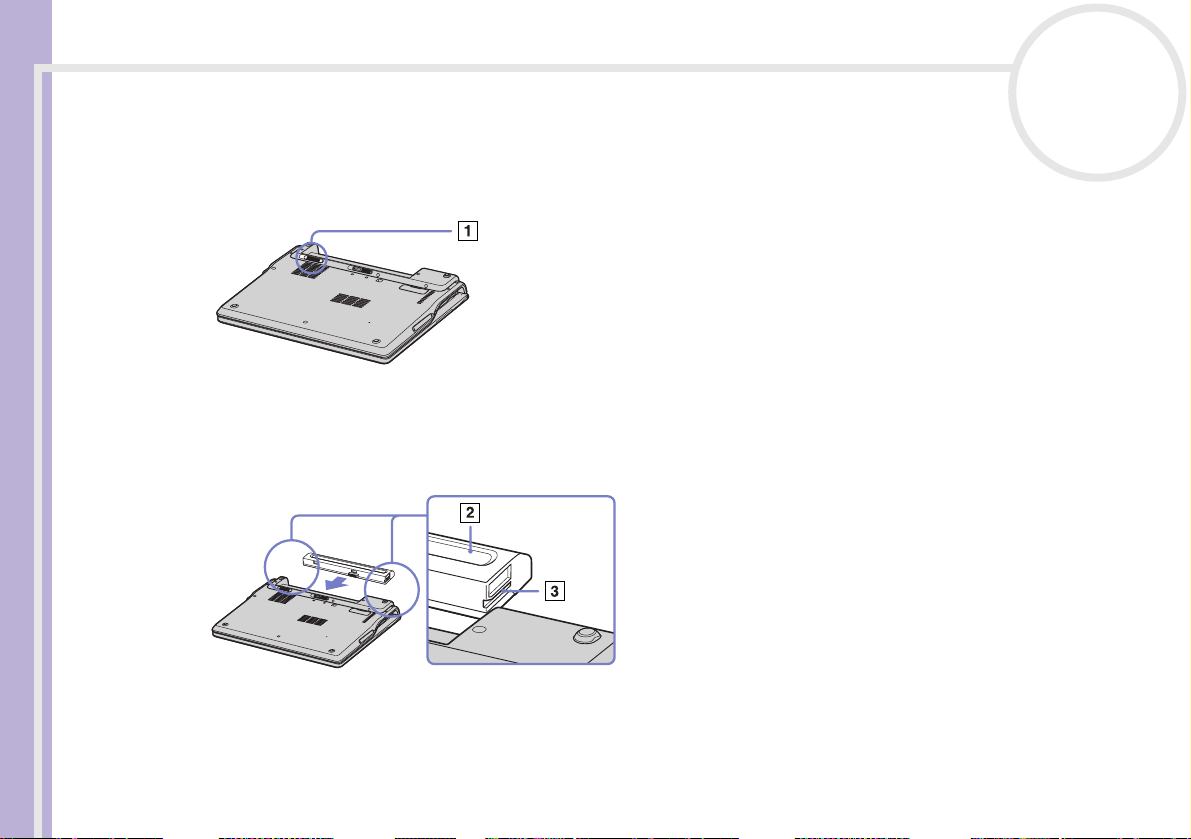
Uw computer gebruiken
De batterij plaatsen (PCG-Z1 en PCG-V505-series)
Om de batterij te plaatsen dient u het volgende te doen:
nN
15
Hardware gids
1 Schuif de vergrendeling (1) aan de onderzijde van de computer naar Unlock.
2 Plaats de gleufjes (2) en de lipjes van de batterij (3) in het verlengde van de lipjes en de inkepingen aan
de achterzijde van de computer en schuif de batterij in de richting van de computer totdat ze op haar
plaats klikt.
3 Zet de batterij vast door de vergrendeling weer in de stand Lock te schuiven.
✍ Wanneer de computer direct is aangesloten op het lichtnet en de batterij in de batterijhouder is geplaatst, dan gebruikt de computer de stroom van
het lichtnet.
Zorg ervoor dat de klep gesloten is voordat u de batterij plaatst.
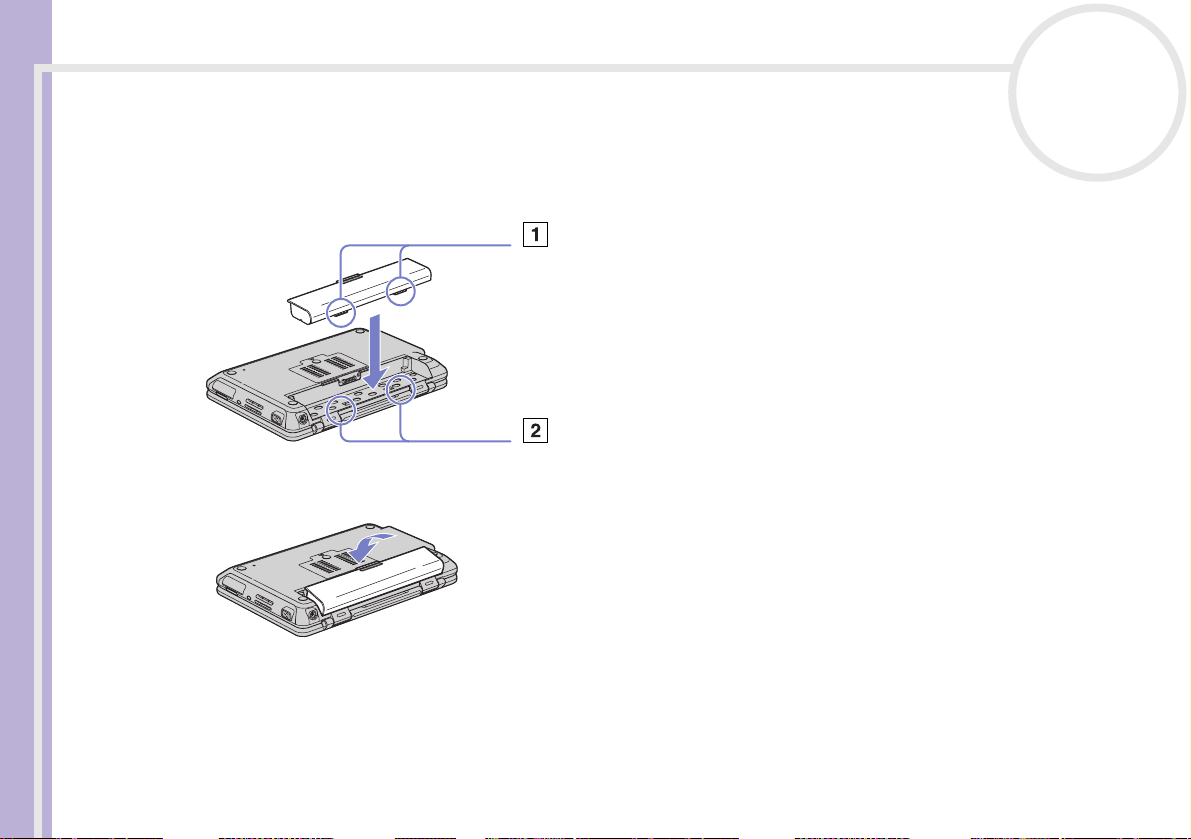
Uw computer gebruiken
De batterij plaatsen (PCG-TR-series)
Om de batterij te plaatsen dient u het volgende te doen:
1 Doe de lipjes (1) van de batterij in de gleufjes (2) en druk de batterij naar beneden in het compartiment
Hardware gids
totdat ze op haar plaats klikt.
2 Zet de batterij vast door de vergrendeling weer in de stand LOCK te schuiven.
nN
16
✍ Wanneer de computer direct is aangesloten op het lichtnet en de batterij in de batterijhouder is geplaatst, dan gebruikt de computer de stroom van
het lichtnet.
Zorg ervoor dat de klep gesloten is voordat u de batterij plaatst.
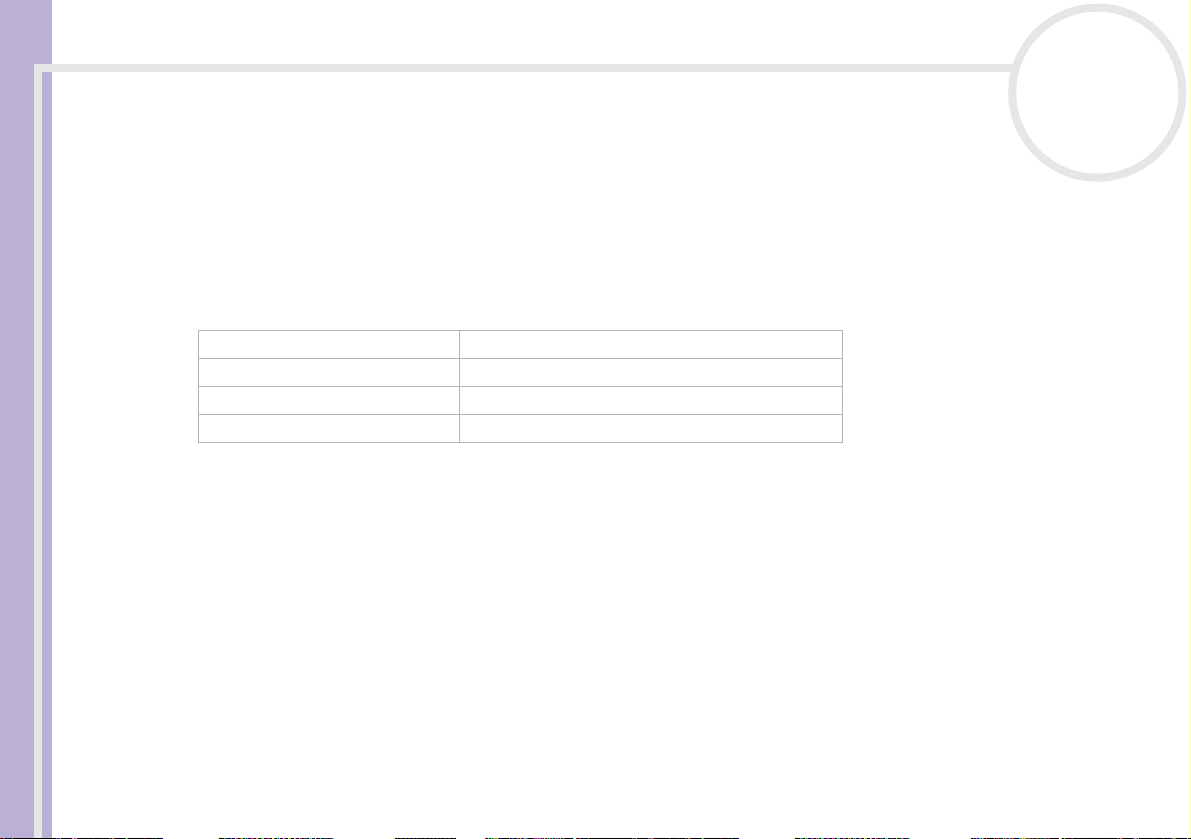
Uw computer gebruiken
De batterij opladen
Om de batterij op te laden, gaat u als volgt te werk:
1 Sluit de netadapter aan op de computer.
Hardware gids
2 Plaats de batterij in het batterijcompartiment.
De computer laadt de batterij automatisch op (het batterijlampje knippert telkens twee keer kort na
elkaar terwijl de batterij wordt opgeladen).
Afhankelijk van het model beschikt de computer over een of twee indicatielampjes voor de batterij.
Status van het batterijlampje betekenis
Aan De computer werkt op de batterijstroom.
Enkel knipperen De batterij is bijna leeg.
Dubbel knipperen De batterij wordt opgeladen.
Uit De computer werkt op netstroom.
✍ Als de batterij bijna leeg is, knippert zowel het batterij- als het stroomlampje.
Laat de batterij in het batterijcompartiment terwijl de computer via de netadapter is aangesloten op de netstroom. De batterij wordt verder opgeladen
terwijl u de computer gebruikt.
Als de batterijlading minder dan 10% bedraagt, moet u de netadapter aansluiten zodat de batterij kan worden opgeladen of moet u de computer
uitschakelen en een volle batterij plaatsen.
U kunt ervoor zorgen dat de batterij minder snel leeg raakt door de energiebeheermodi te wijzigen in het hulpprogramma PowerPanel.
Uw computer wordt geleverd met een oplaadbare lithiumionbatterij. Het opladen van een batterij die nog niet volledig leeg is heeft geen invloed op
de levensduur van de batterij.
Het batterijlampje brandt als de computer op batterijstroom werkt. Als de batterij bijna leeg is, beginnen het batterijlampje en stroomlampje allebei
te knipperen.
Bij sommige toepassingen en randapparaten is het mogelijk dat uw computer niet overschakelt op de Slaap-modus, zelfs niet als de batterij bijna
leeg is. Om te vermijden dat u gegevens verliest als uw computer op batterijstroom werkt, moet u uw gegevens geregeld opslaan en handmatig een
energiebeheermodus activeren, bijvoorbeeld Standby of Slaap.
Als de computer via de netadapter is aangesloten op de netstroom en het batterijcompartiment een batterij bevat, werkt de computer op de netstroom
en niet op de batterij.
nN
17
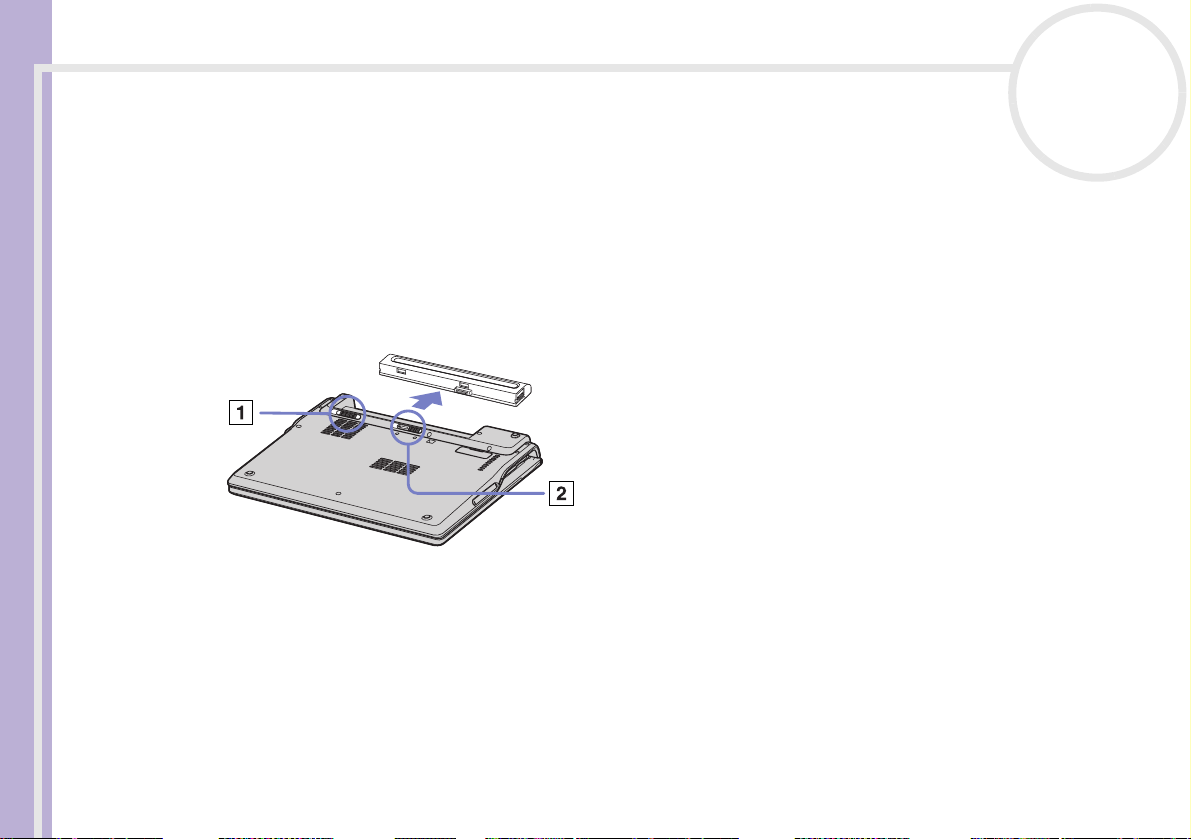
Uw computer gebruiken
De batterij verwijderen
Om de batterij te verwijderen doet u het volgende:
nN
18
Hardware gids
1 Doe de computer uit en sluit de klep.
2 Schuif de vergrendeling (1) naar Unlock.
3 Schuif de knop voor het ontgrendelen van de batterij (2) in de aangegeven richting en schuif de batterij
van de computer af.
PCG-Z1 er PCG-TR-series:
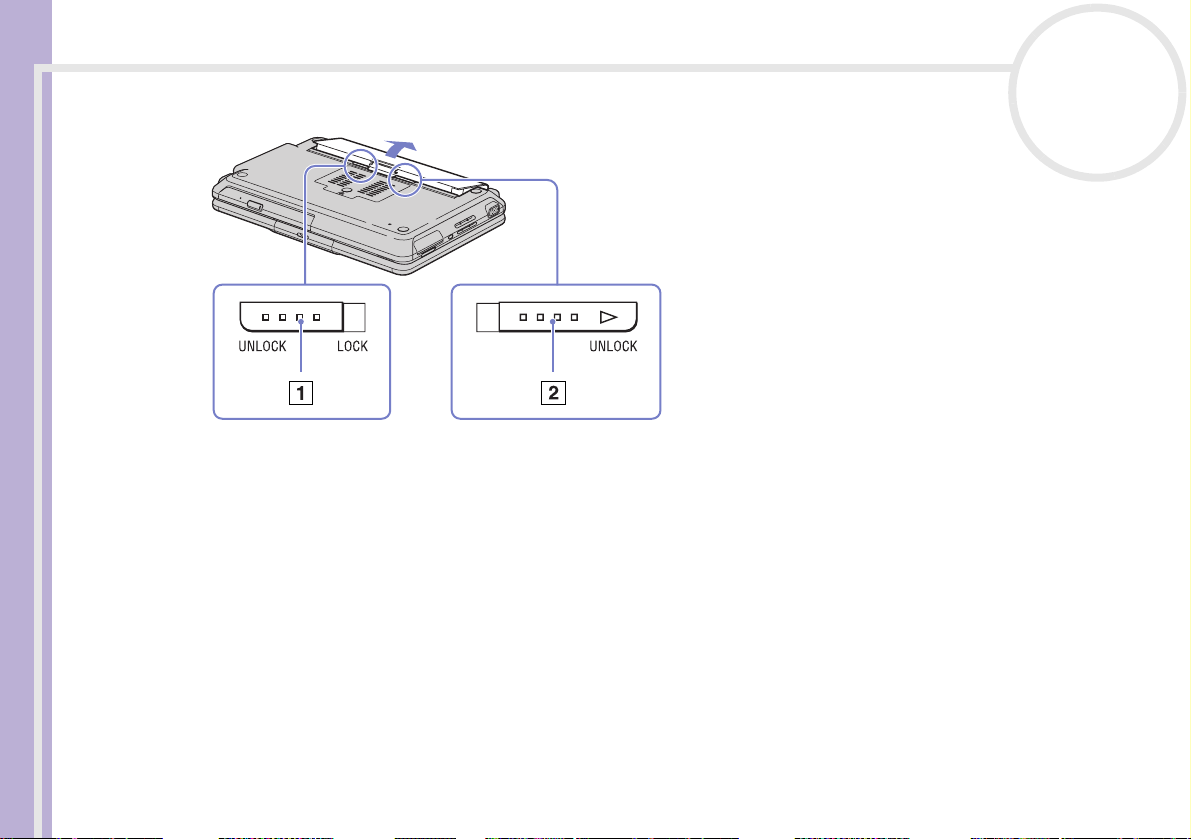
Uw computer gebruiken
PCG-V505-series:
Hardware gids
✍ Wanneer de computer is aangesloten op het lichtnet kunt u de batterij verwijderen zonder de computer uit te schakelen.
Sluit de klep voordat u de batterij verwijdert.
Het is mogelijk dat u gegevens verliest wanneer u de batterij verwijdert wanneer de computer aan staat en niet is verbonden met het lichtnet of
wanneer de computer op Stand-by staat.
nN
19
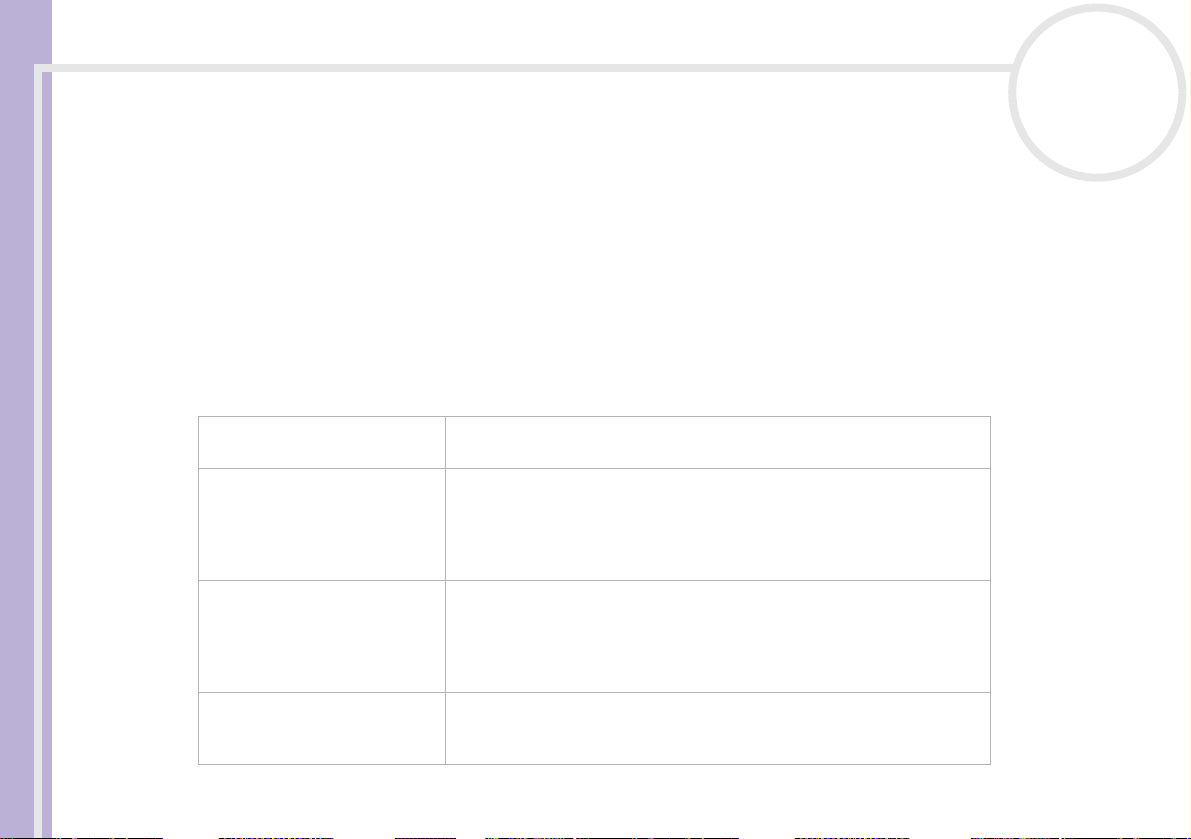
Uw computer gebruiken
Uw computer instellen met Sony Notebook Setup
Met het hulpprogramma Sony Notebook Setup kunt u systeeminformatie controleren, voorkeuren m.b.t.
Hardware gids
de werking van het systeem instellen en uw VAIO computer beveiligen met een wachtwoord.
Om Sony Notebook Setup te gebruiken, gaat u als volgt te werk:
1 Klik op de knop Start op de taakbalk van Windows.
2 Klik achtereenvolgens op Alle programma’s, Sony Notebook Setup en nogmaals Sony Notebook
Setup.
Het venster Sony Notebook Setup verschijnt.
Tabblad Beschrijving
Info over deze computer Geeft systeeminformatie weer, inclusief de geheugencapaciteit, het
Oorspronkelijke instelling Op dit tabblad kunt u selecteren in welke volgorde de stations en
Wachtwoord voor opstarten Op dit tabblad kunt u het wachtwoord instellen waarmee u uw
Apparaat Schakelt poorten en apparaten uit om hulpbronnen voor het systeem
nN
20
serienummer en de BIOS-versie.
apparaten worden gecontroleerd voor het laden van het
besturingssysteem. U kunt zowel de harde schijf als andere stations van
uw computer specificeren. U kunt het volume wijzigen van het geluid
dat wordt afgespeeld tijdens het laden van het besturingssysteem.
computer wilt beveiligen.
Als u deze optie gebruikt, mag u het wachtwoord nooit vergeten. Als u
het wachtwoord vergeet, kunt u deze instelling niet meer wijzigen en
kunt u uw computer niet opstarten.
vrij te maken. Om de poortinstellingen te wijzigen selecteert u de poort
en klikt u op Instellingen... in het tabblad Apparaat.
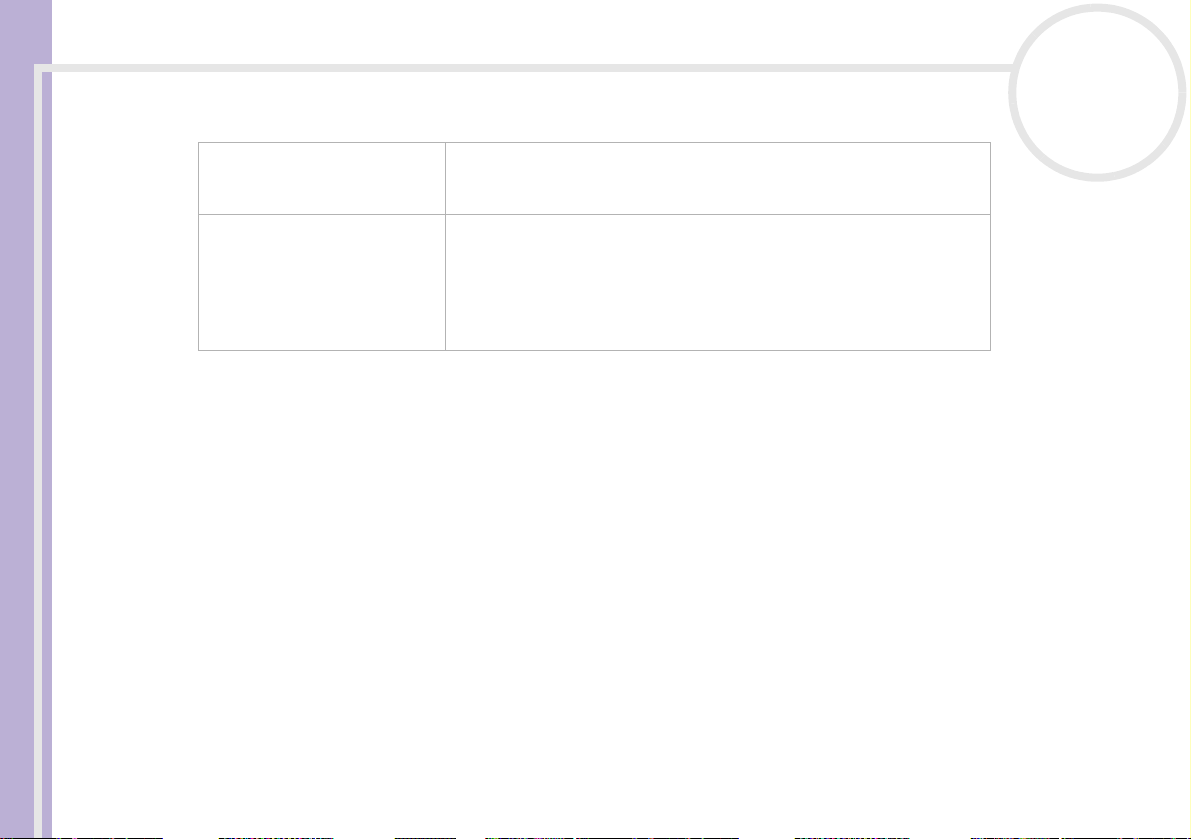
Uw computer gebruiken
Tabblad Beschrijving
Bassboost Voor het aan- of uitzetten van de BassBoost-functie (alleen met de
Hardware gids
Knoppen P1/P2 Stelt de functies voor de P1/P2-knoppen naast het toetsenbord in aan de
3 Selecteer het tabblad voor het item dat u wilt wijzigen.
4 Als u klaar bent, klikt u op OK.
Het item is gewijzigd.
✍ Voor meer informatie over elke optie klikt u op Help in het venster Sony Notebook Setup om het Help-bestand weer te geven.
Als u Sony Notebook Setup opent als een gebruiker met beperkte toegangsrechten, zal enkel het tabblad Info over deze computer zichtbaar zijn.
nN
21
koptelefoon). U kunt het effect van de BassBoost-functie ook
controleren door een geluidsbestand te selecteren en dit af te spelen.
hand van een keuzelijst. Selecteer External Display (Extern
beeldscherm) en klik op Advanced (Geavanceerd) om de
weergaveopties in te stellen*.
* Afhankelijk van uw model. Lees het informatieblad Specificaties
voor meer informatie.
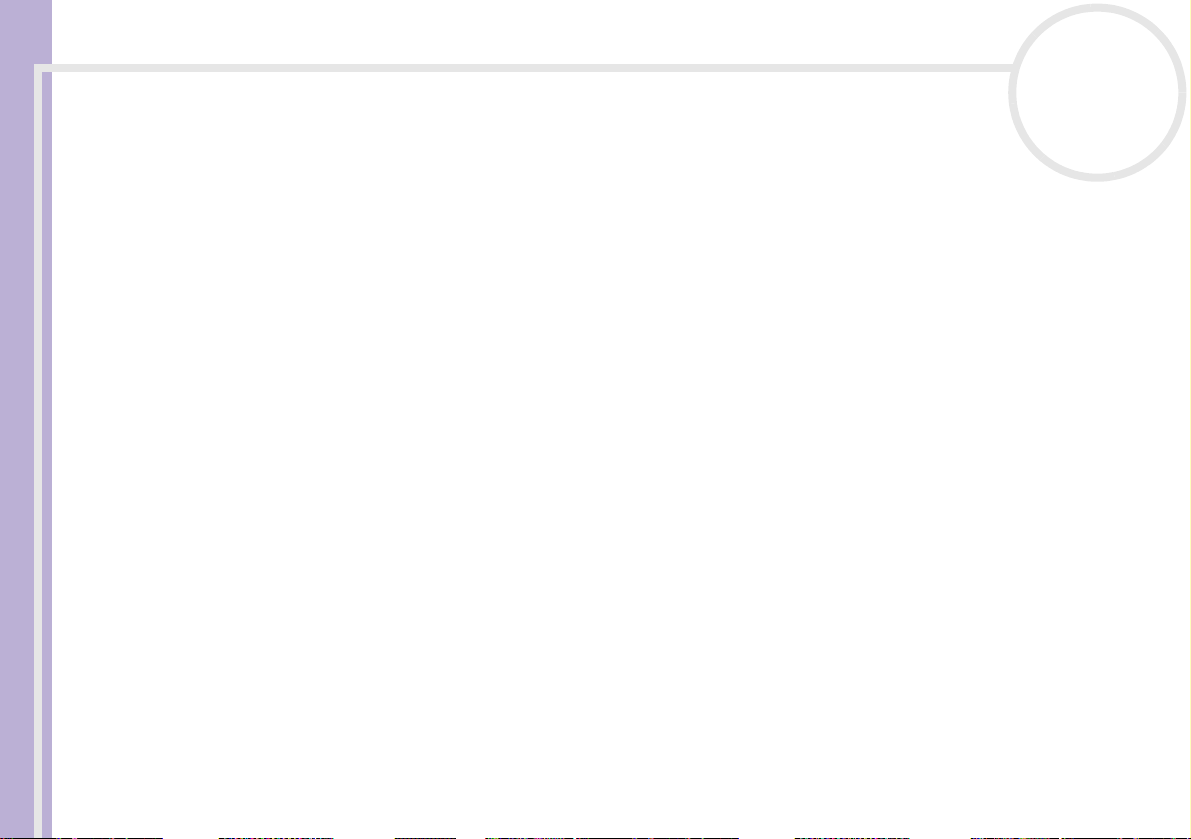
Uw computer gebruiken
De computer veilig uitschakelen
Het is belangrijk dat u de computer op de juiste manier afsluit om te vermijden dat u niet-opgeslagen
gegevens verliest.
Hardware gids
Om de computer af te sluiten, gaat u als volgt te werk:
1 Schakel alle op de computer aangesloten randapparaten uit.
2 Klik op de knop Start.
3 Klik op Uitschakelen.
Het dialoogvenster Computer uitschakelen verschijnt.
4 Selecteer Uitschakelen.
5 Antwoord op alle waarschuwingen om documenten op te slaan of rekening te houden met andere
gebruikers en wacht tot de computer zichzelf heeft uitgeschakeld.
Het stroomlampje gaat uit.
✍ Raadpleeg de gedrukte Probleemoplossing gids als er problemen zijn bij het afsluiten van de computer.
nN
22
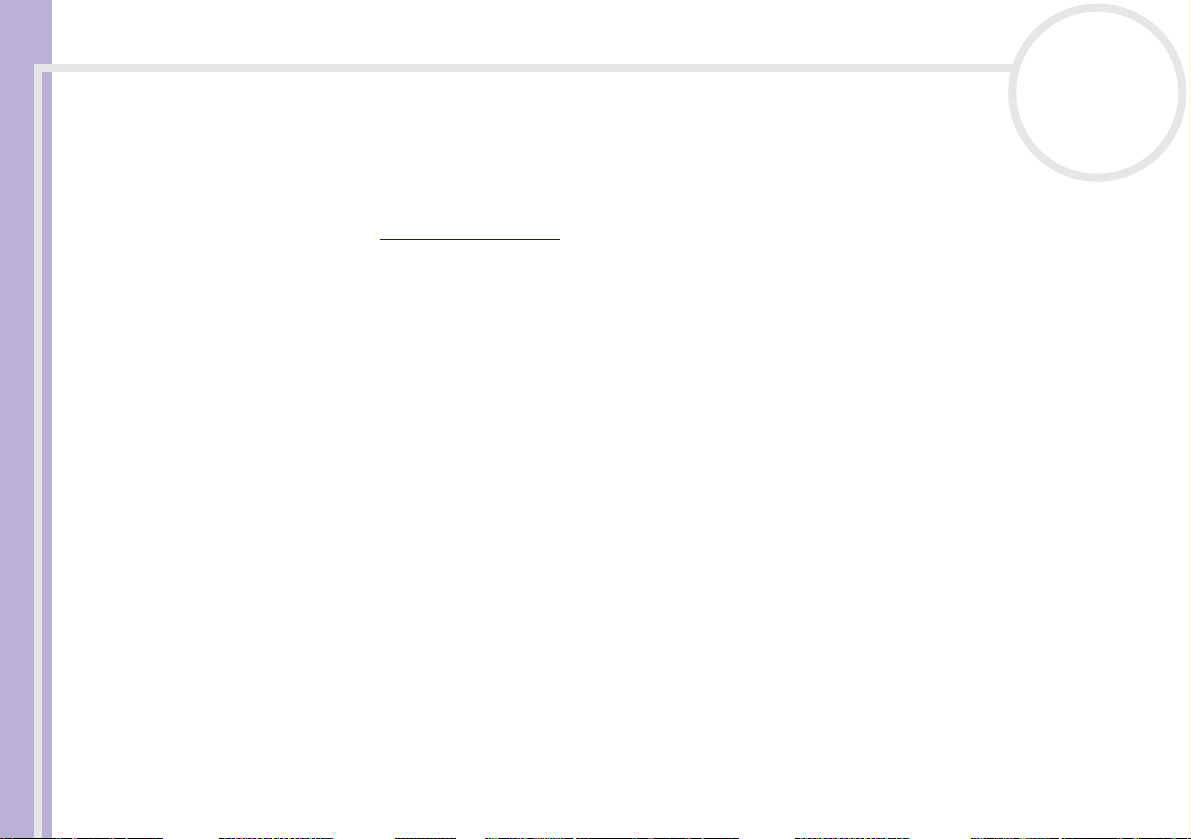
Uw computer gebruiken
Het toetsenbord gebruiken
Het toetsenbord van uw computer is vergelijkbaar met dat van een gewone computer, maar is voorzien van
Hardware gids
extra toetsen waarmee u specifieke taken voor een computer kunt uitvoeren.
Voor meer informatie over de standaardtoetsen bezoekt u het Windows Help and Support Center.
De VAIO-Link website (www.vaio-link.com
toetsenbord.
nN
23
) bevat eveneens informatie over het gebruik van het
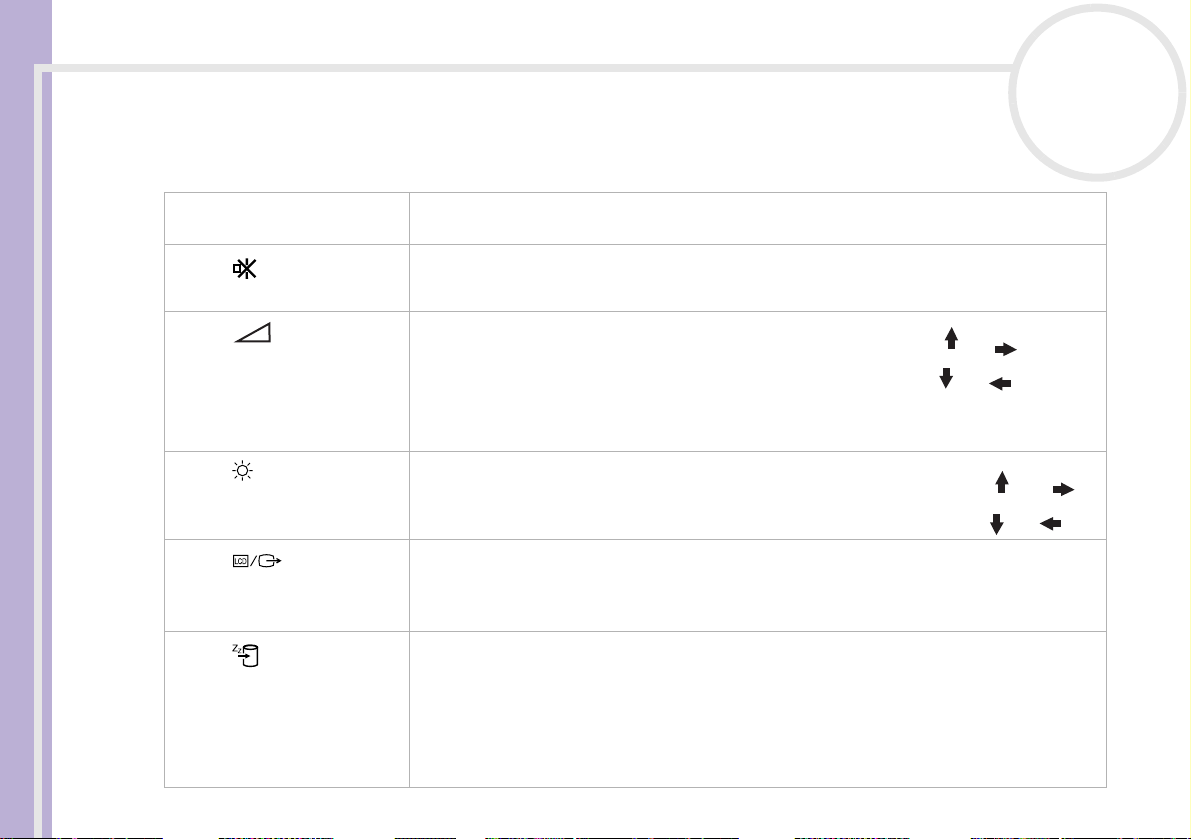
Uw computer gebruiken
Combinaties en functies met de <Fn>-toets
Combinaties / Functie Functies
Hardware gids
<Fn> + <Esc> (ESC): Stand-by Activeert de Standby-modus, een energiebeheertoestand. Om terug te keren naar de
<Fn> + (F3): aan/uit-knop
van de luidspreker
<Fn> + (F4):
luidsprekervolume
<Fn> + (F5):
helderheidsregeling
<Fn> + (F7)*: schakelt
over naar de externe monitor
<Fn> + (F12): Slaapmodus
nN
24
actieve toestand, drukt u op een willekeurige toets.
Schakelt de ingebouwde luidspreker in en uit.
Hiermee regelt u het volume van de ingebouwde luidspreker.
Om het volume te verhogen, drukt u op <Fn>+<F4> en vervolgens op of .
Om het volume te verlagen, drukt u op <Fn>+<F4> en vervolgens op of .
U kunt het volume eveneens aanpassen door op de toetsen Volume luider en Volume zachter
onder aan het touchpad van uw notebook te drukken.
Hiermee regelt u de helderheid van het LCD-scherm.
Om de lichtintensiteit te verhogen, drukt u op <Fn>+<F5> en vervolgens op of .
Om de lichtintensiteit te verlagen, drukt u op <Fn>+<F5> en vervolgens op of .
Schakelt tussen het LCD-scherm en het externe apparaat (monitor of TV afhankelijk van welk
apparaat aangesloten is) of geeft weer op zowel het LCD- als het externe apparaat. Enkel de
gebruiker die zich het eerst inlogt, kan deze functie gebruiken. Deze functie werkt niet meer
wanneer een andere gebruiker inlogt.
In deze modus verbruikt de notebook het minste stroom. Als u deze opdracht uitvoert, wordt
de toestand van het systeem en de randapparaten opgeslagen op de harde schijf en wordt
de systeemstroom uitgeschakeld. Om terug te keren naar de oorspronkelijke toestand van
het systeem, schakelt u de stroom in met de aan/uit-knop.
Raadpleeg het hoofdstuk Wanneer de bovengenoemde maatregelen geen effect
hebben dient u de computer opnieuw op te starten. (pagina 66) voor meer informatie
over energiebeheer.
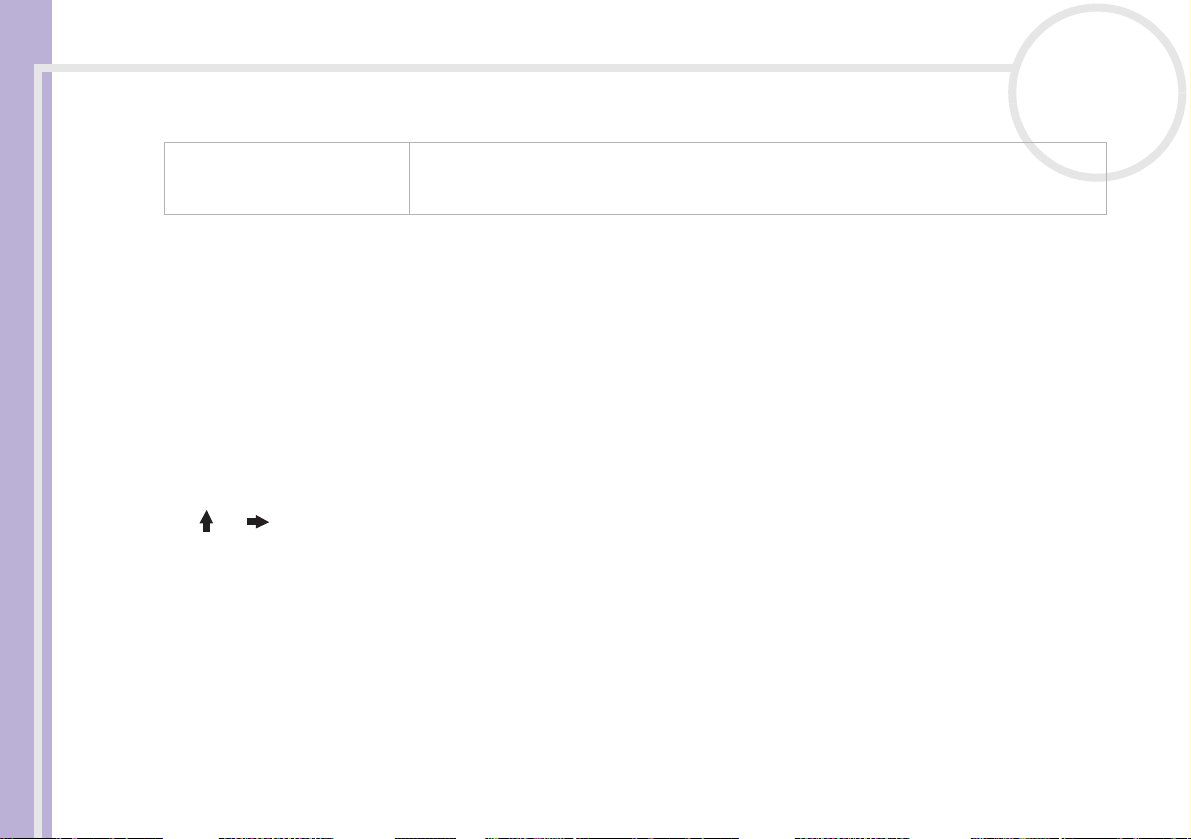
Uw computer gebruiken
Combinaties / Functie Functies
<Fn> + <B> Activeert BassBoost. Dit betekent dat het geluidsniveau van de bastonen op alle niveaus
Hardware gids
!
* Enkel de gebruiker die zich het eerst inlogt, kan deze functie gebruiken. Deze functie werkt niet meer wanneer een andere
gebruiker inlogt. Als een andere gebruiker wil weergeven op een externe monitor of TV, gebruik de monitorinstellingen om naar
een externe monitor of TV over te schakelen.
✍ Sommige functies werken pas als Windows is opgestart.
Problemen met geluid oplossen
Er komt geen geluid uit mijn luidsprekers
❑ Mogelijk is de ingebouwde luidspreker uitgeschakeld. Druk op <Fn>+<F3> om de luidspreker in te
schakelen.
❑ Mogelijk staat het luidsprekervolume op de laagste stand. Druk op <Fn>+<F4> en druk vervolgens op
of om het volume te verhogen. U kunt eveneens de volume toetsen gebruiken.
❑ Als de computer op de batterijstroom werkt, controleert u of de batterij juist is geplaatst.
❑ Als u een toepassing met een eigen volumeregeling gebruikt, controleert u of het volume aan staat.
❑ Controleer de volumeregelingen in Windows.
nN
25
wordt versterkt zonder dat de andere frequenties worden beïnvloed (alleen met de
koptelefoon).
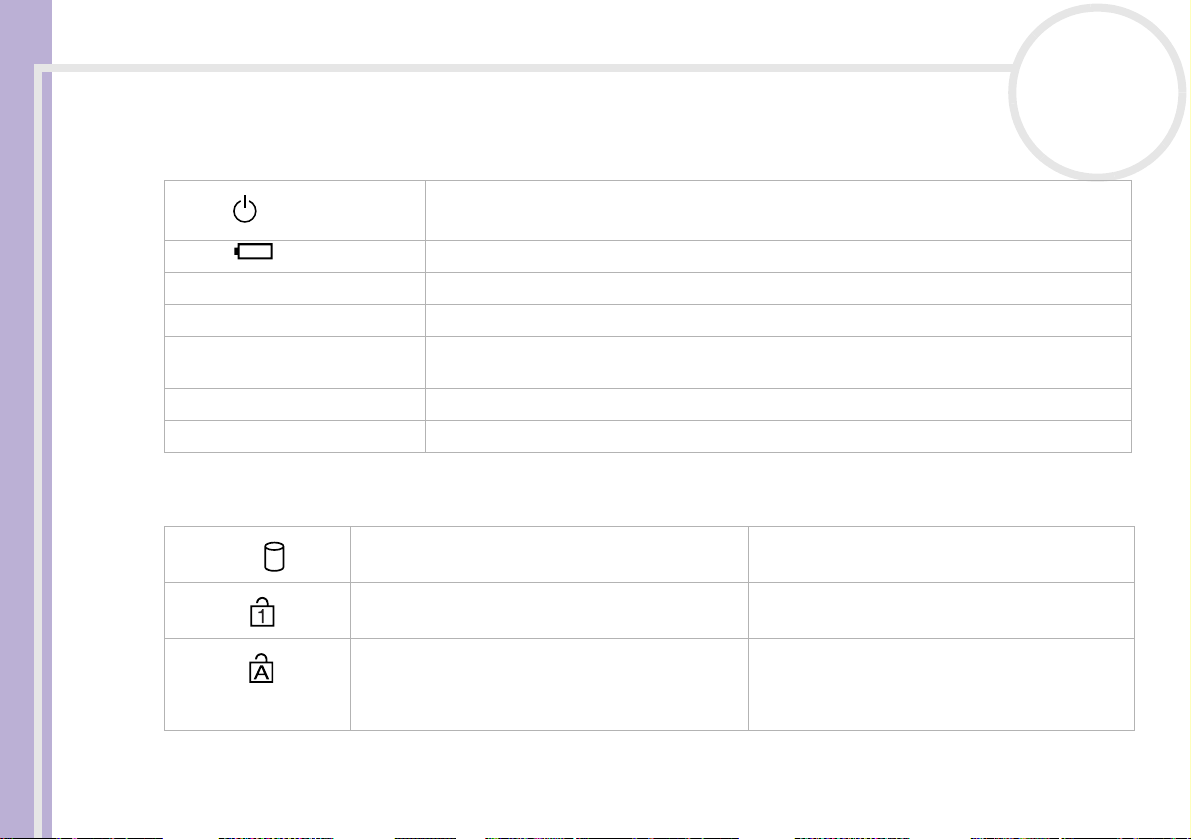
Uw computer gebruiken
Lampjes
Lampje Functies
Hardware gids
Aan/Uit
Batterij Geeft de status aan van de batterij.
Wireless LAN Licht op wanneer de Wireless LAN aan staat. Brandt niet als Wireless LAN niet in gebruik is.
MagicGate Memory Stick Brandt als de Memory Stick in gebruik is. Brandt niet als de Memory Stick niet in gebruik is.
Indicator P1/P2 Voor het instellen van de functies van de afzonderlijke knoppen. Voor meer informatie zie het
Bluetooth-indicator Deze wordt blauw wanneer de Bluetooth-functionaliteit beschikbaar is*.
MOTION EYE-camera-indicator Deze wordt groen wanneer de MOTION EYE-camera aan staat*.
* Afhankelijk van uw model. Lees het informatieblad Specificaties voor meer informatie.
Lampje Aan Uit
Harde schijf
Num Lock
Caps Lock
Stroom aan: brandt (groen).
Standby-modus: knippert (oranje).
hoofdstuk Instellingen Sony Notebook in de Software gids*.
Er worden gegevens gelezen van of geschreven naar
de harde schijf.
Brandt als de cijfertoetsen van het numerieke
toetsenblok actief zijn.
Als dit lampje brandt, worden de letters die u typt in
hoofdletters weergegeven. Wanneer Caps Lock is
ingeschakeld, kunt u kleine letters typen door
<Shift> ingedrukt te houden.
nN
26
Er worden geen gegevens geschreven naar of
gelezen van de harde schijf.
Brandt niet als de alfanumerieke toetsen van het
numerieke toetsenblok actief zijn.
Als dit lampje niet brandt, worden de ingetypte
letters als kleine letters weergegeven (tenzij u
<Shift> ingedrukt houdt).
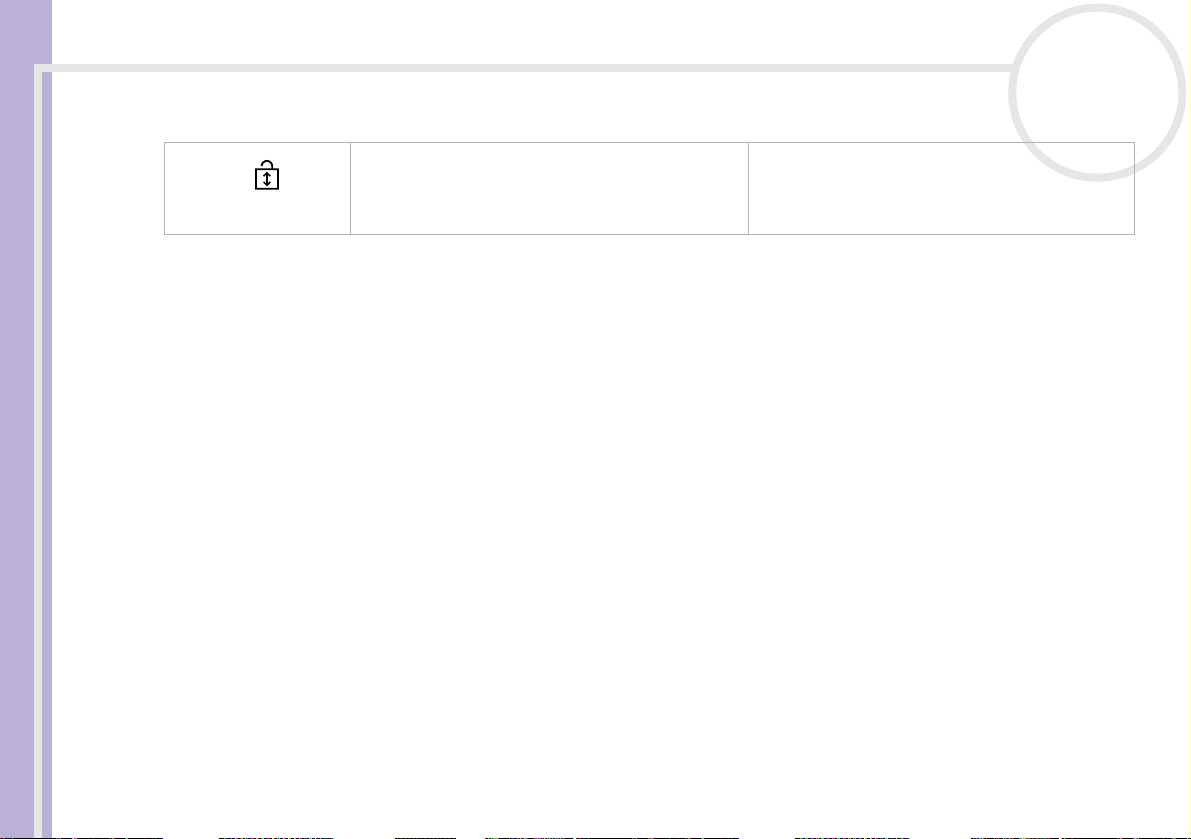
Uw computer gebruiken
Lampje Aan Uit
Scroll Lock
Hardware gids
Als dit lampje brandt, verloopt het schuiven van
informatie over het scherm op een afwijkende
manier (dit geldt alleen voor bepaalde
toepassingen).
nN
27
Brandt niet als de informatie normaal over het
scherm schuift.
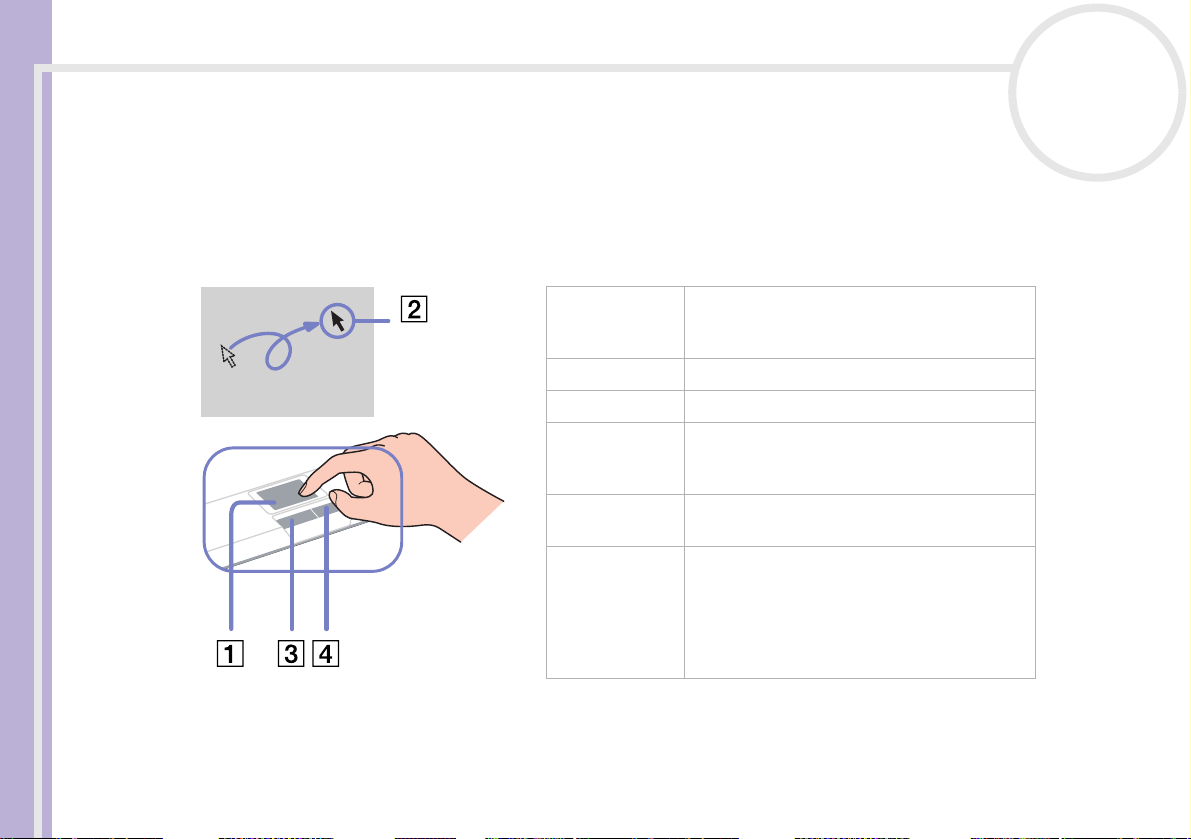
Uw computer gebruiken
Het touchpad gebruiken
Het toetsenbord is voorzien van een touchpad (1), waarmee u de cursor kunt verplaatsen. U kunt objecten
Hardware gids
op het scherm aanwijzen, selecteren en slepen en u kunt door een lijst van items schuiven met behulp van
het ingebouwde touchpad.
Actie Beschrijving
aanwijzen Schuif één vinger over het touchpad om de
aanwijzer (2) op een item of object te
plaatsen.
klikken Druk één keer op de linkerknop (3).
dubbelklikken Druk twee keer op de linkerknop.
klikken met de
rechtermuisknop
slepen Schuif één vinger over het touchpad terwijl u
bladeren Schuif uw vinger langs de rechterkant van het
Druk één keer op de rechterknop (4). In vele
toepassingen verschijnt in dit geval een
snelmenu.
de linkerknop ingedrukt houdt.
touchpad om verticaal te bladeren. Schuif uw
vinger langs de onderkant van het touchpad
om horizontaal te bladeren. (Dit werkt alleen
bij toepassingen die deze touchpadfunctie
ondersteunen.)
nN
28
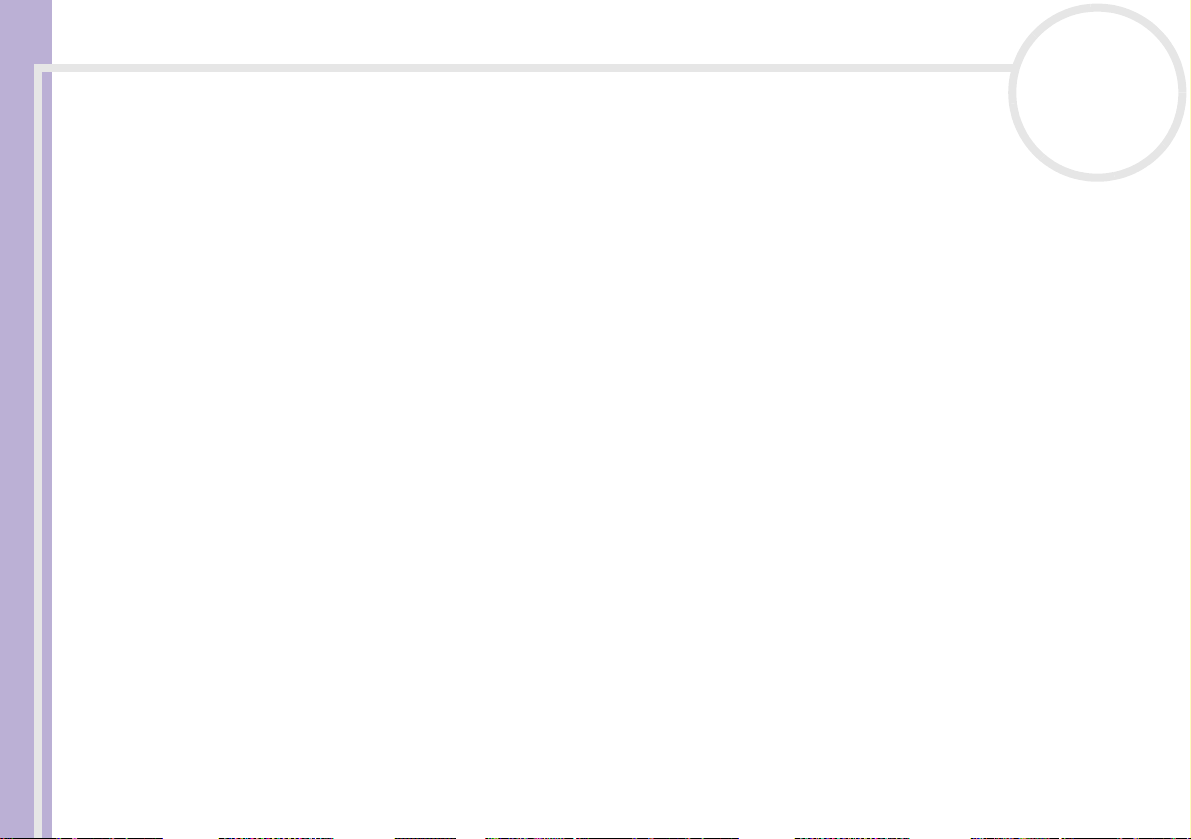
Uw computer gebruiken
De volumeknoppen en zoomknop gebruiken
Uw computer is voorzien van speciale knoppen om het gebruik van uw computer te vergemakkelijken*.
Deze bevinden zich aan de rechterzijde van het LCD-scherm.
Hardware gids
❑ Volumeknoppen
Hiermee kunt u het geluid harder en zachter zetten. Deze komen overeen met de toetscombinatie
<Fn>+<F4>.
Zie Combinaties en functies met de <Fn>-toets (pagina 24).
❑ Zoomknop (Zoom)
U kunt in alle toepassingen de beeldresolutie wijzigen, behalve in die toepassingen die de MOTION EYEcamera of de DVD-speler gebruiken.
* Afhankelijk van uw model. Lees het informatieblad Specificaties voor meer informatie.
✍ Wanneer een extern scherm verbonden is met uw computer, is de zoomknop uitgeschakeld.
De standaard resolutie van het LCD-scherm van uw computer is 1280 x 768 pixels, Hoogste (32 bit) en de resolutie van 1024 x 600 pixels wordt
toegepast na vergroting.
Het vergrootte beeld wordt geïmplementeerd door de resolutie van 1024 x 600 pixels toe te passen op het LCD-scherm met een resolutie van 1280
x 768 pixels, wat een minder scherp beeld tot gevolg heeft.
Door op de zoomknop te drukken, wordt de resolutie gewijzigd. Dit kan mogelijk een storing veroorzaken bij software die wijzigingen in de resolutie
niet ondersteunen. Zorg ervoor dat u dergelijke software afsluit voordat u op de zoomknop drukt.
De zoomknop werkt mogelijk niet met grafische beelden, omdat de schermweergave vergroot wordt via een wijziging in de resolutie.
De plaats en grootte van de softwarevensters kan wijzigen wanneer de schermweergave vergroot wordt of wanneer de oorspronkelijke
schermweergave hersteld wordt. Dit komt doordat de zoomknop de resolutie wijzigt.
Wanneer het LCD-scherm vergroot wordt, zal het overschakelen naar een extern scherm de functie uitschakelen en de oorspronkelijke weergave
herstellen.
nN
29
